
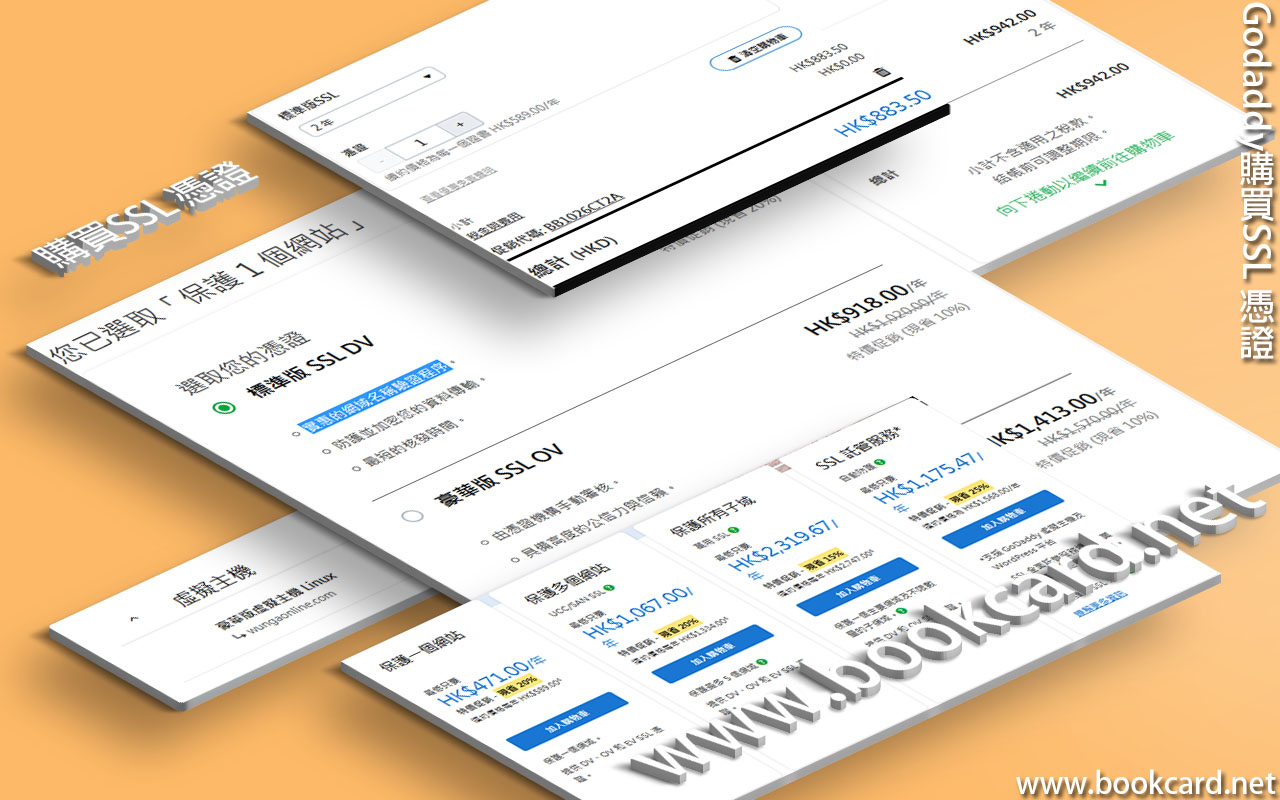
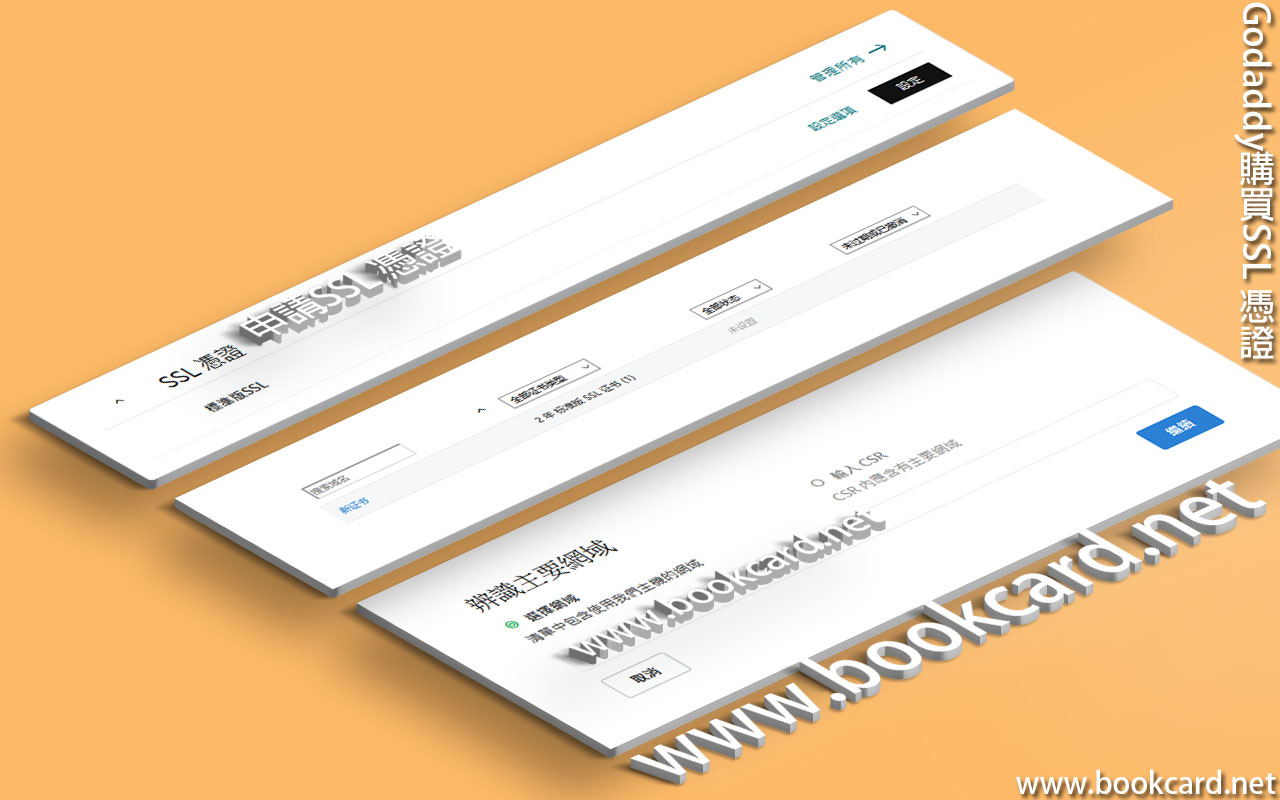
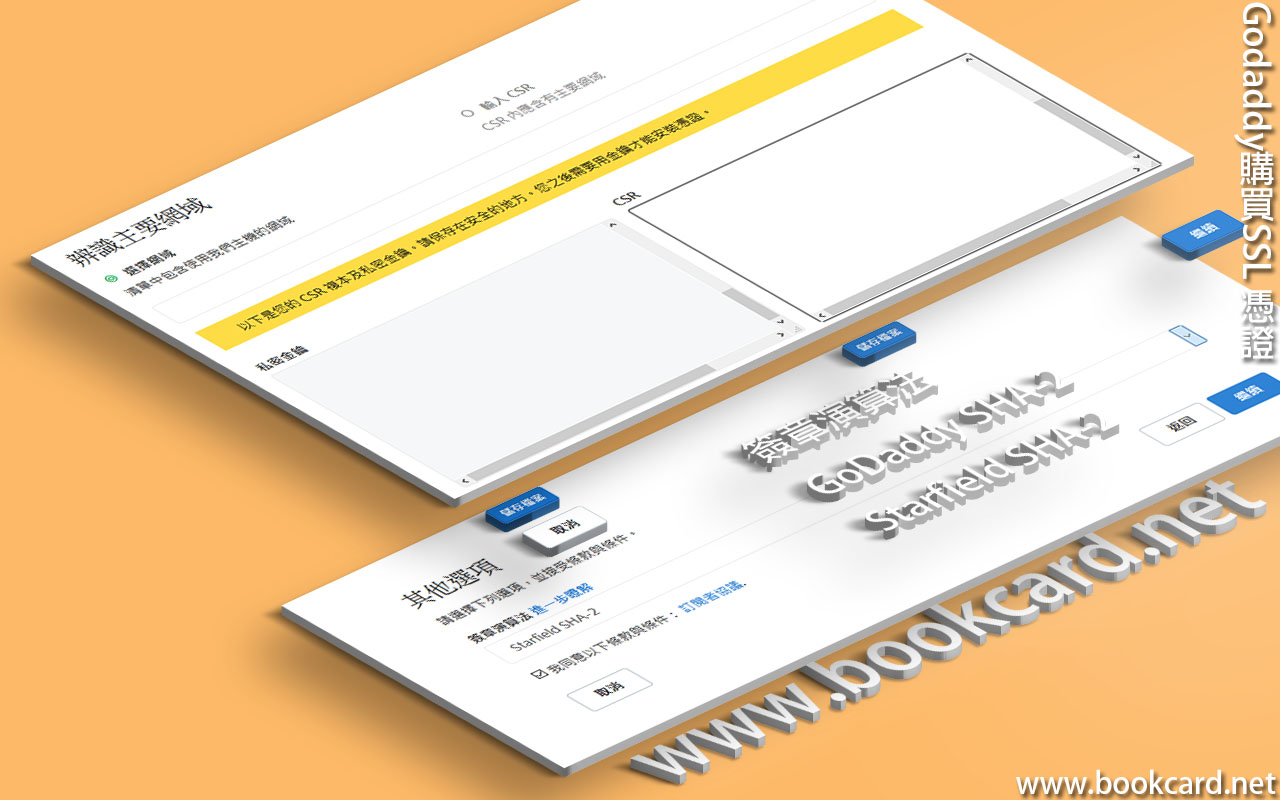
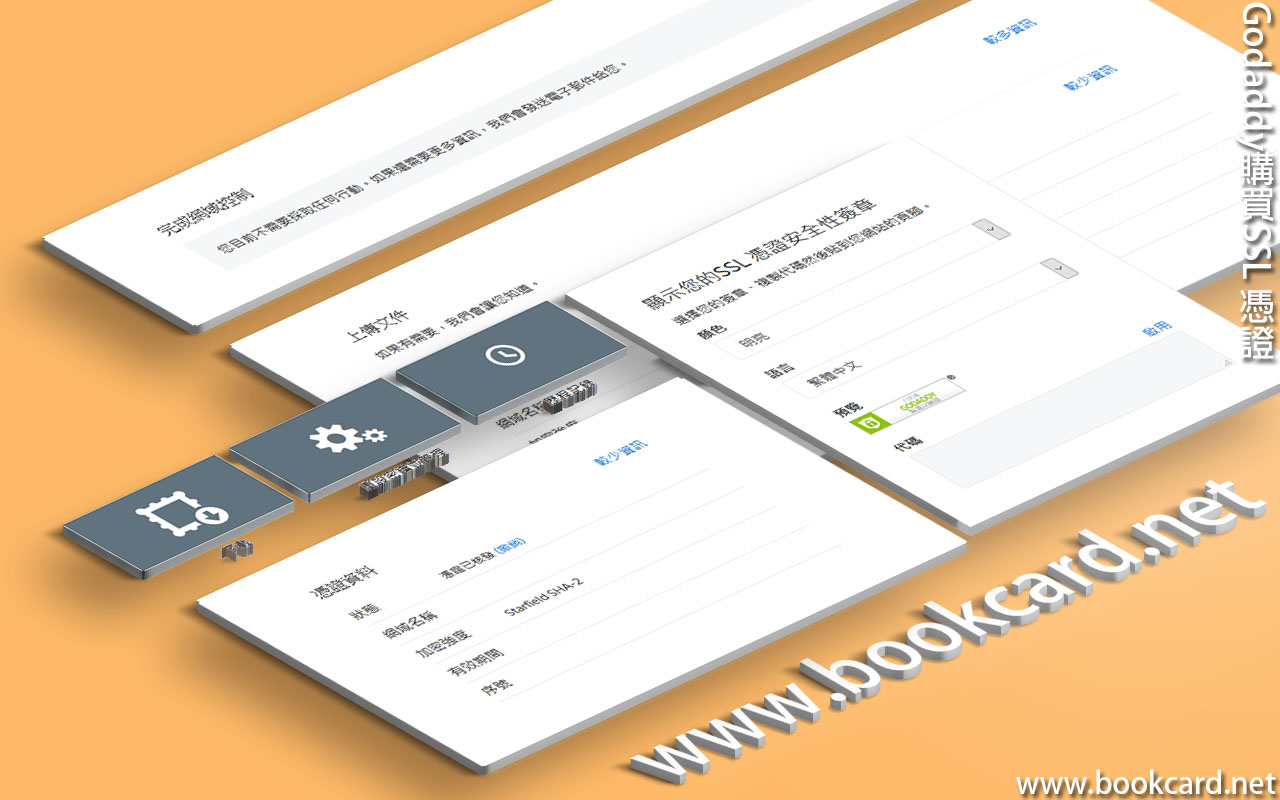
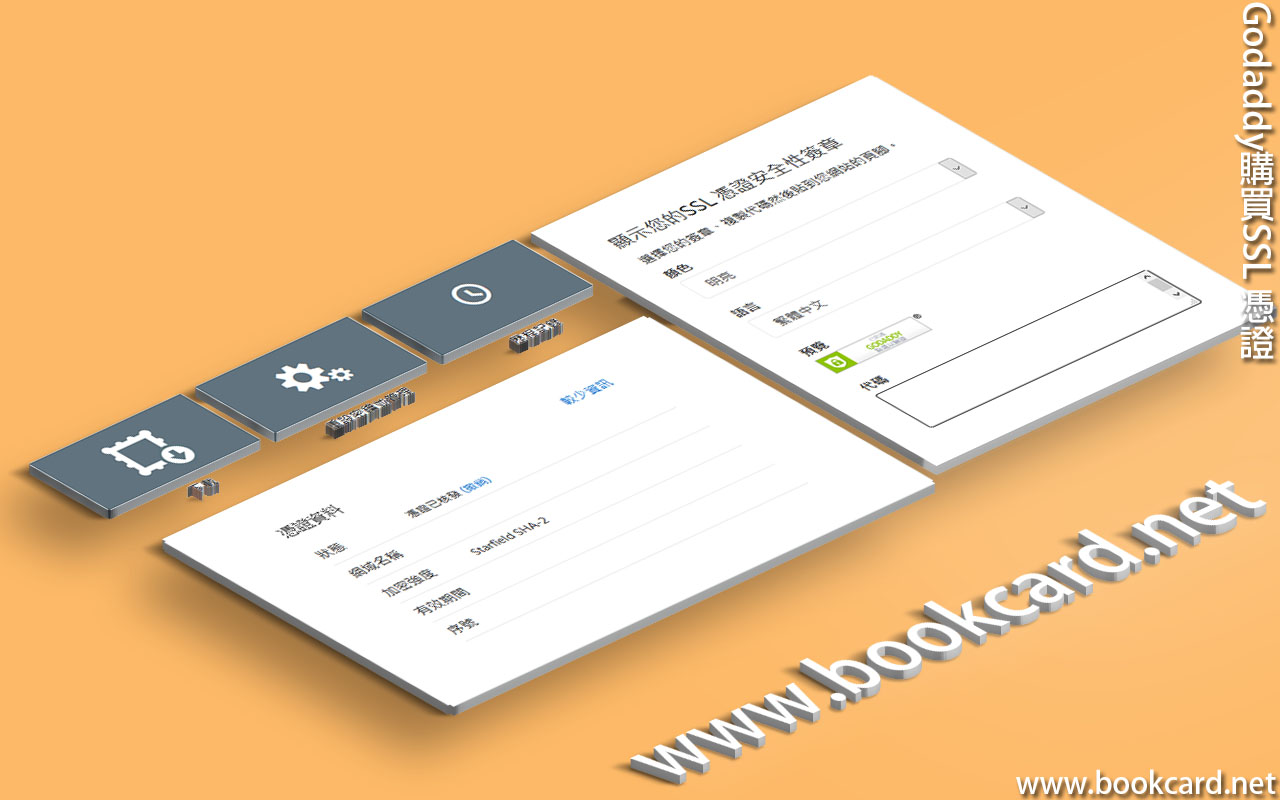
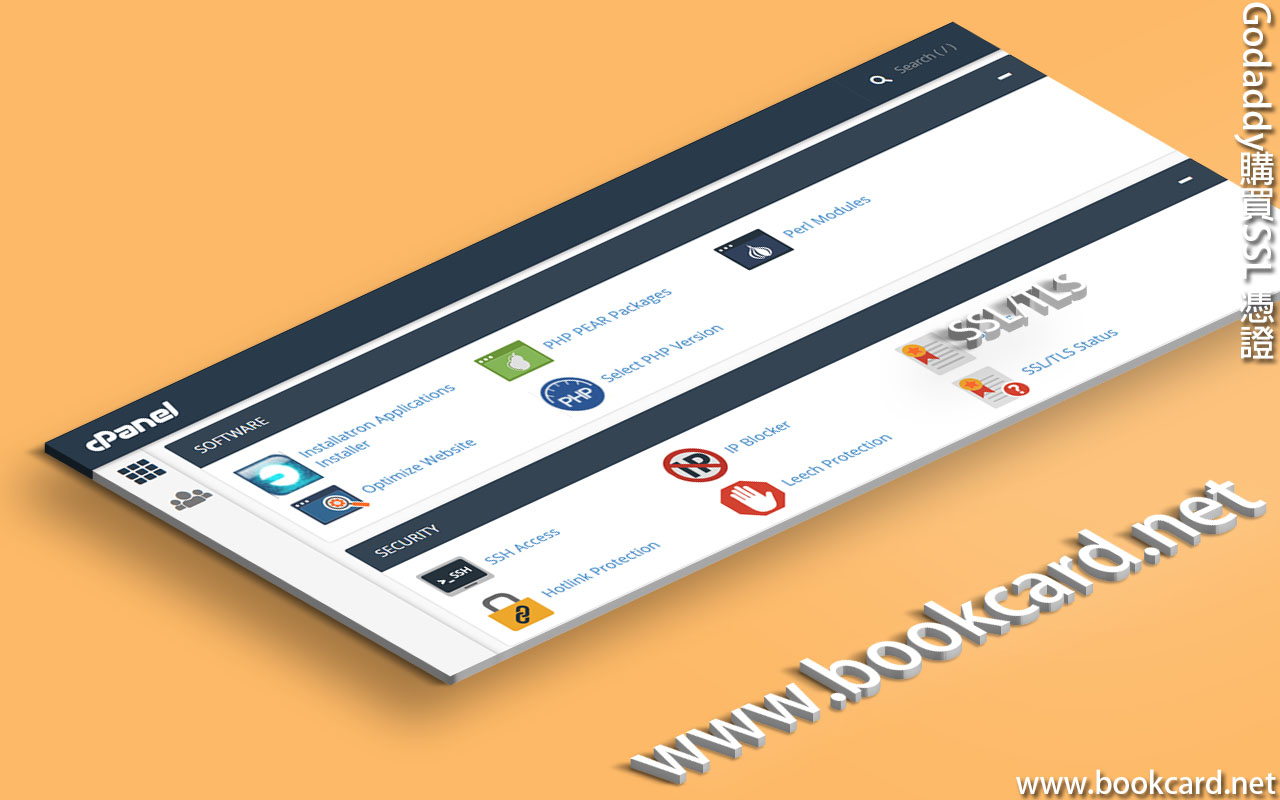
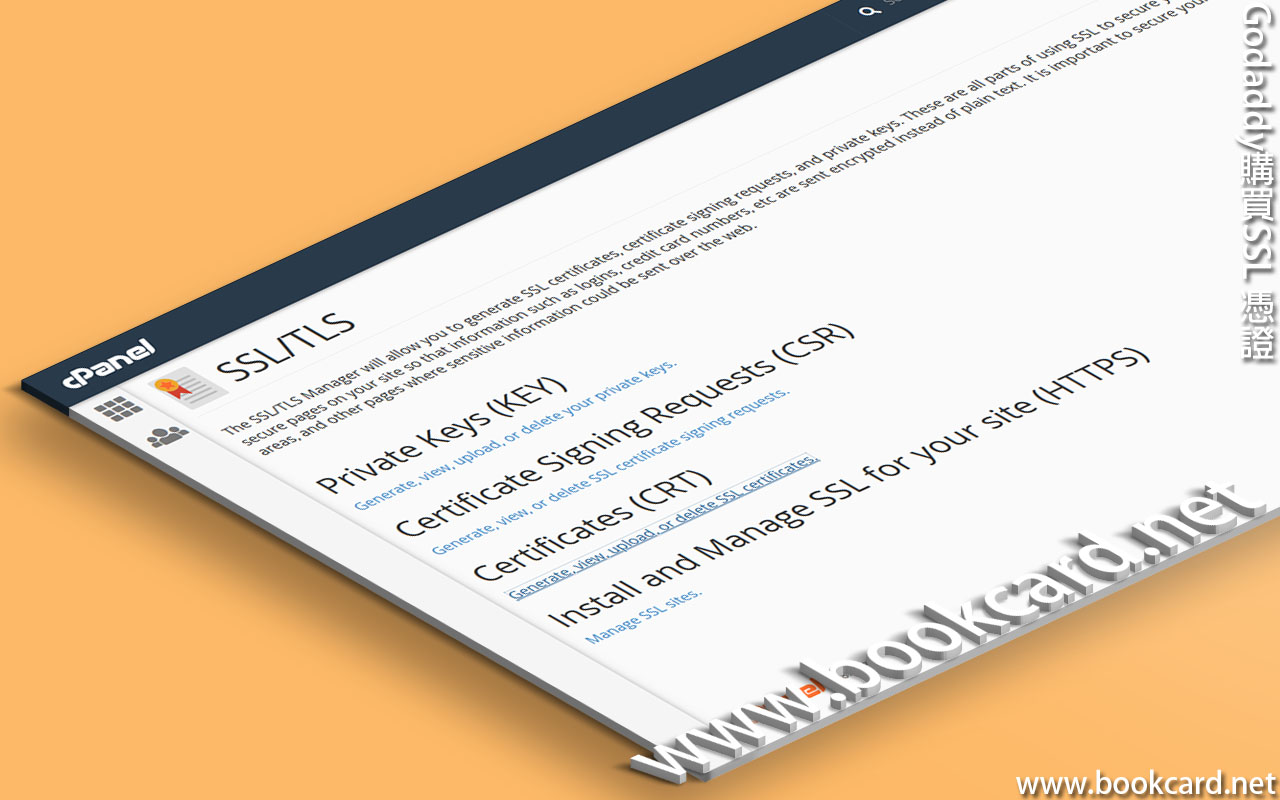


自2018年7月Google强制要求所有HTTP鏈接需用TLS/SSL加密.本琳住計算機知識網站,加密文本傳送實無意義,但網排名在Google排名大跌.睇來是時候購買加密服務.需要五步
- 購買SSL憑證 .
- 申請SSL憑證
- 下載SSL憑證
- 安裝SSL憑證
- 配置Wordpress啓用HTTPS鏈接
- 登錄和後臺强制開啓SSL
- 啓用SSL證書
- 顯示SSL憑證安全性簽章
購買 SSL 憑證 .
- 登入Godaddy購買SSL 憑證
- 購買『SSL憑證』標準版『保護一個網域 提供 DV、OV 和 EV SSL 憑證』按『加入購物車』
- 勾選『標準版 SSL 憑證 (DV)』
- 按『完成購買』並『付款』
申請SSL 憑證
- Godaddy->產品-> SSL 憑證->管理所有
- 按『新證書』申請SSL 憑證
- 『域名』若托管在GoDaddy則只需提供填『域名』.否則需『提供CSR』
- 憑證設置->辨識主要網域
- 勾選『選擇網域』填『域名』net
- 保存『私密金錀』與『CSR』
- 勾選電郵『證明網域控制權->請爲此網域寄送電子郵件到此電子郵件地址』
- 『簽章演算法』選擇『GoDaddy SHA-2』或『Starfield SHA-2』
- 等待『完成網域控制』可能需要幾分鈡
- 若『已頒發證書』切勿『撤銷』.証書將被刪除.
下載SSL憑證
- 我的產品-> SSL 憑證->標準版SSL->設定
- 點選『net』打開『憑證資料』
- 按『下載』SSL憑證
- 『伺服器類型』選『其它』
- 按『下載ZIP檔案』
cPanel 主機安裝SSL憑證. Godaddy會對『主域名』Primary Domain自動安裝『SSL憑證』.否則需手動安裝.
- 登入cPanel
- 登入SSL/TLS
- 『Certificates (CRT).』 登入『Generate, view, upload, or delete SSL certificates.』
- 按『上傳證書』Upload Certificate
- 『Install and Manage SSL for your site (HTTPS)』 登入『Manage SSL sites』
- 按『瀏覽證書』Browse Certificates
- 按『使用證書』Use Certificate
- 按『安裝證書』Install Certificate
配置Wordpress啓用HTTPS鏈接
- 登入Wordpress後臺『設定->一般設定』
- 『WordPress 網址(URL)』將http://替換為https://
- 『網站網址(URL)』 將http://替換為https://
自動重定向到 HTTPS鏈接
- 用FTP登入網站. 下載『.htaccess』文檔
- 編輯『.htaccess』添加以下代碼
| RewriteCond %{SERVER_PORT} 80
RewriteCond %{HTTP_HOST} ^(www\.)?bookcard\.net
RewriteRule ^(.*)$ https://www.bookcard.net/$1 [R,L] |
- bookcard.net替換網站域名.
- 用FTP上載『.htaccess』文檔
登錄和後臺强制開啓SSL.編輯wp-config.php在末尾添兩行代碼
| define(‘FORCE_SSL_LOGIN’, true);
define(‘FORCE_SSL_ADMIN’, true); |
| 英文縮寫 |
漢文簡介 |
| HTTPS |
超文本傳送加密協議Hyper Text Transfer Protocol over Secure Socket Layer |
| SSL |
安全套接層Secure Sockets Layer |
| TLS |
傳輸層安全Transport Layer Security |
| 購買標準版 SSL 憑證 (DV) |
我的產品->虛擬主機->虛擬Linux主機->設定選項->勾選『使用 SSL 憑證保護您的訪客及資料』 |
| ssl-certificate |
SSL 憑證 |

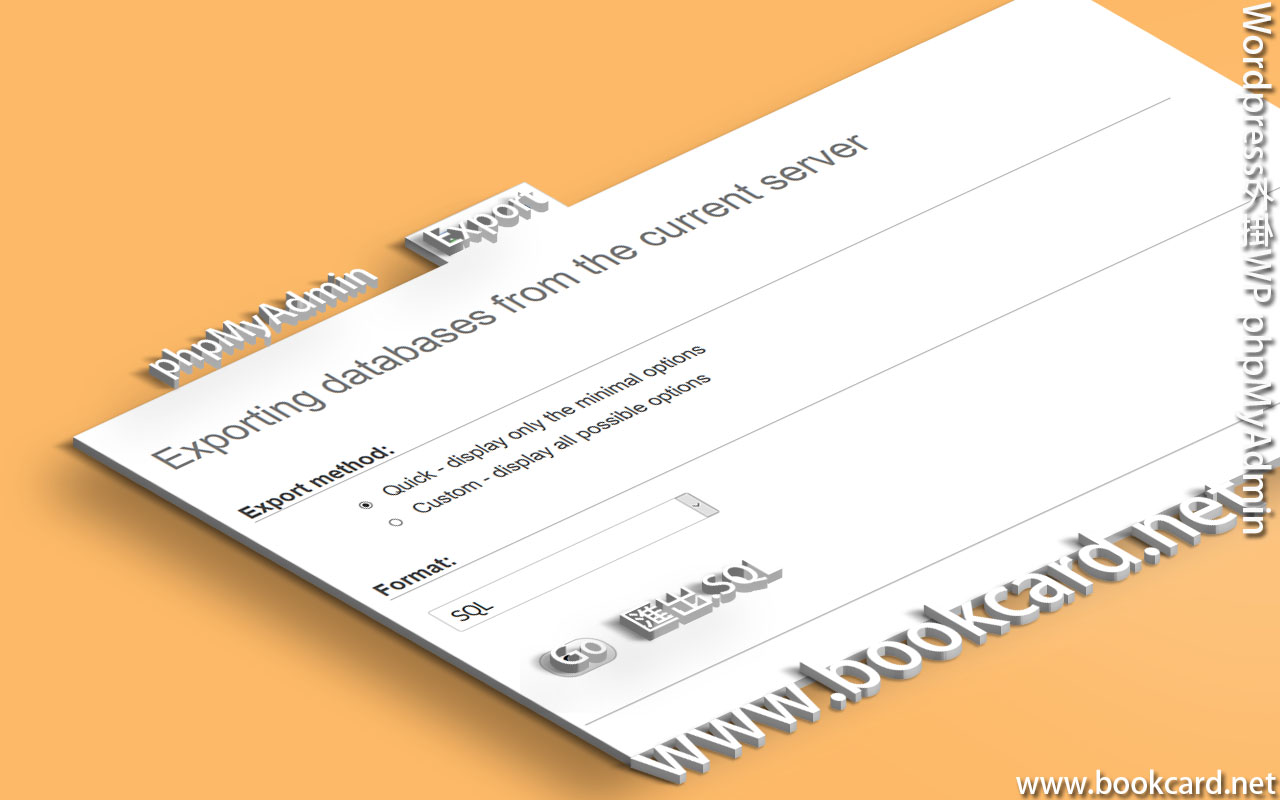 Godaddy其phpMyAdmin『匯出』Export 速度較慢.若MySQL『資料庫』較大導出困難.可嘗試用Wordpress用 phpMyAdmin『匯出』與『匯入』. 特別是『匯出』速度非常之快
Godaddy其phpMyAdmin『匯出』Export 速度較慢.若MySQL『資料庫』較大導出困難.可嘗試用Wordpress用 phpMyAdmin『匯出』與『匯入』. 特別是『匯出』速度非常之快
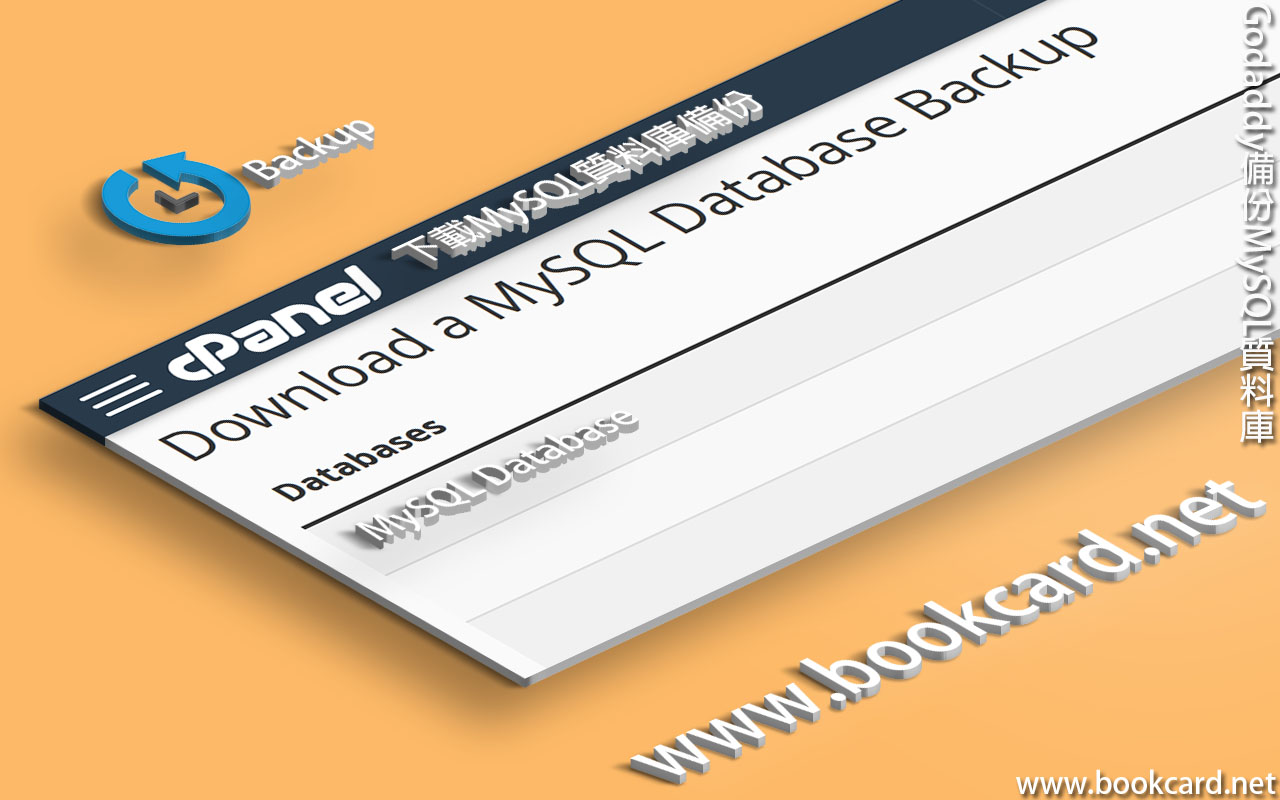
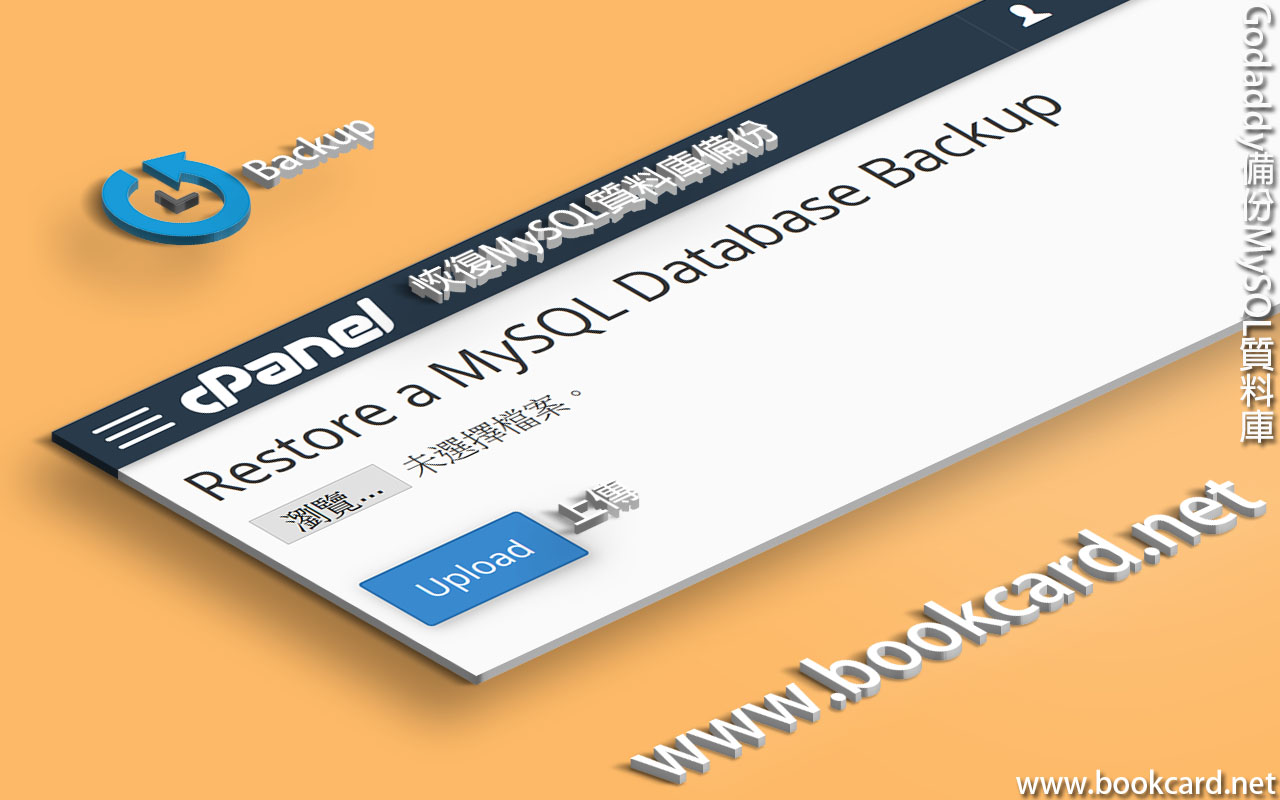
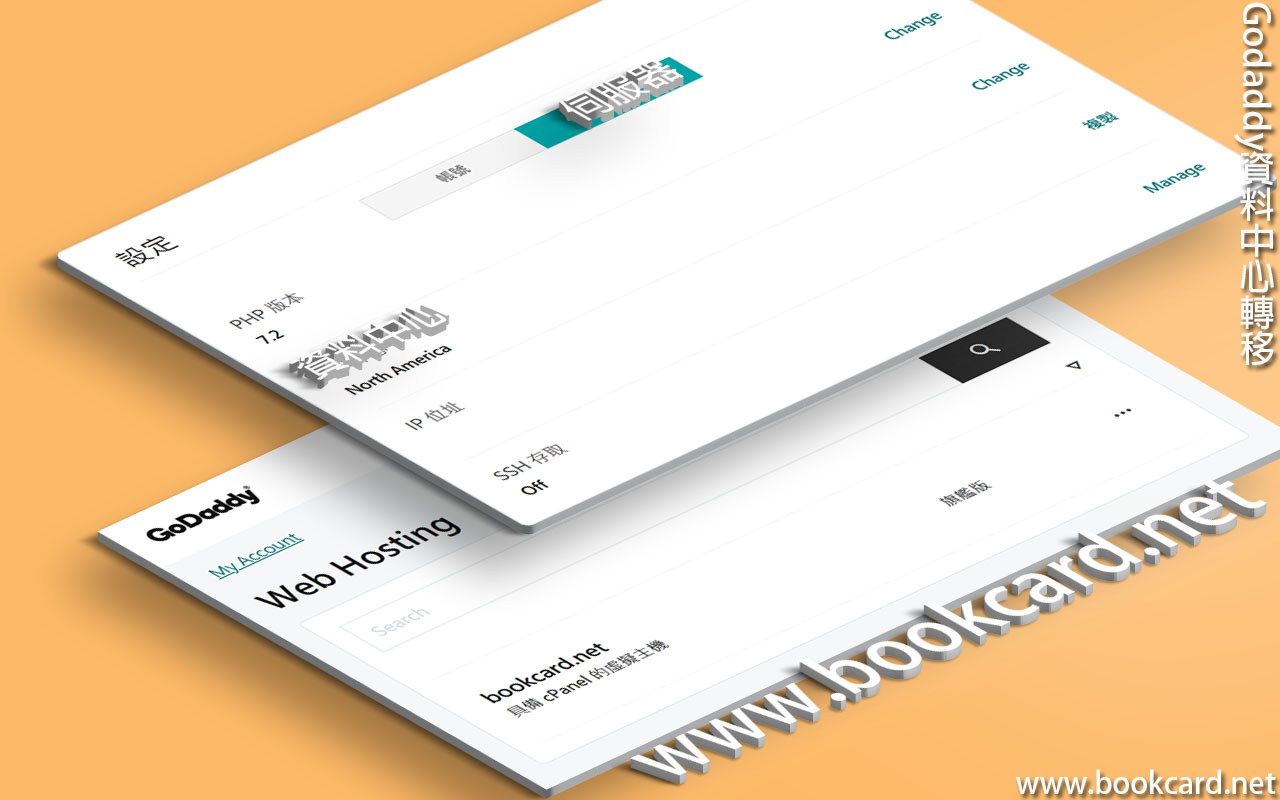
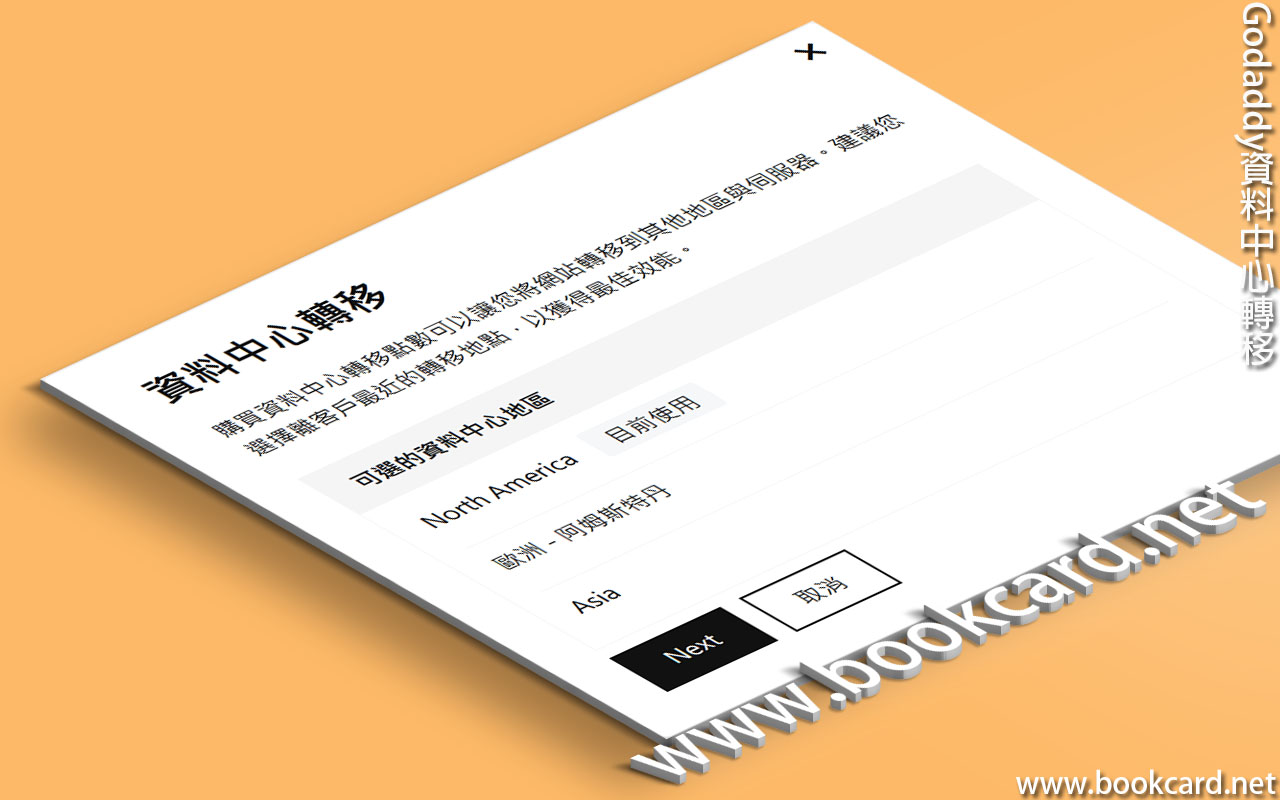
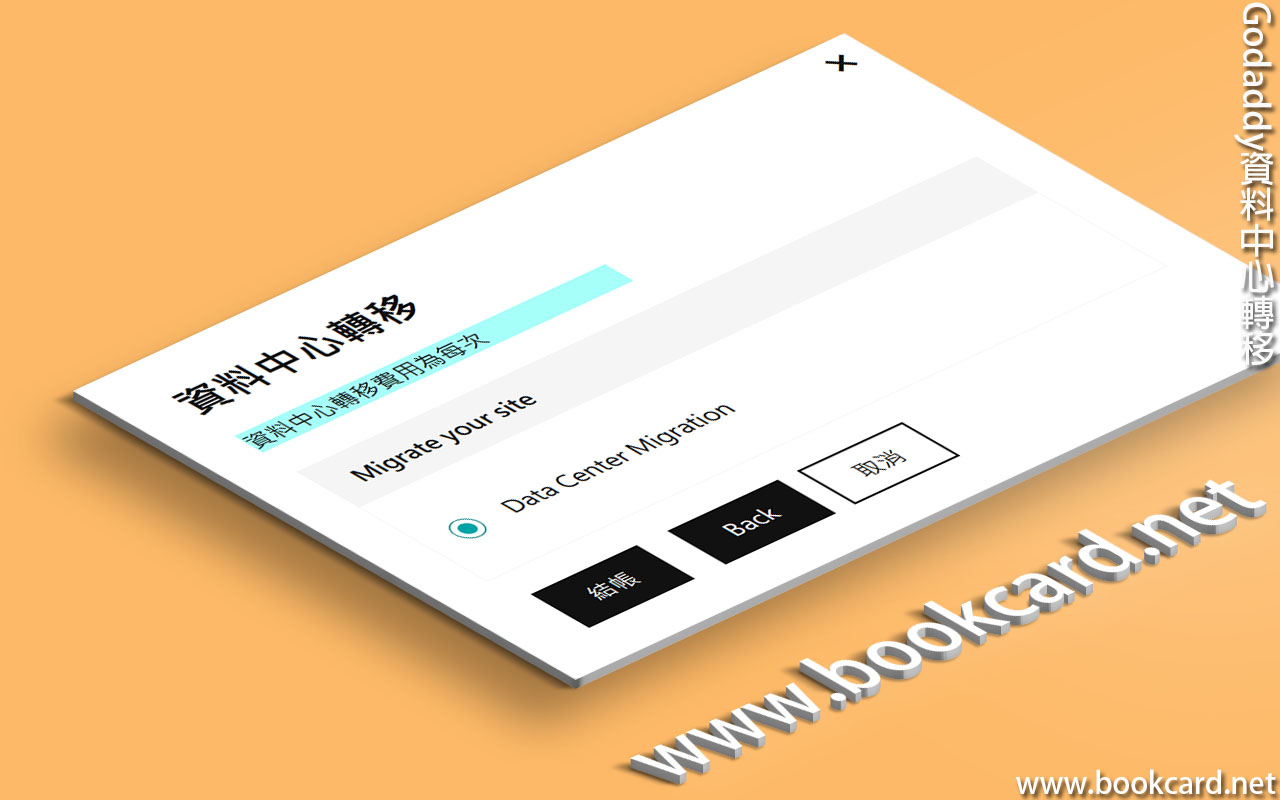
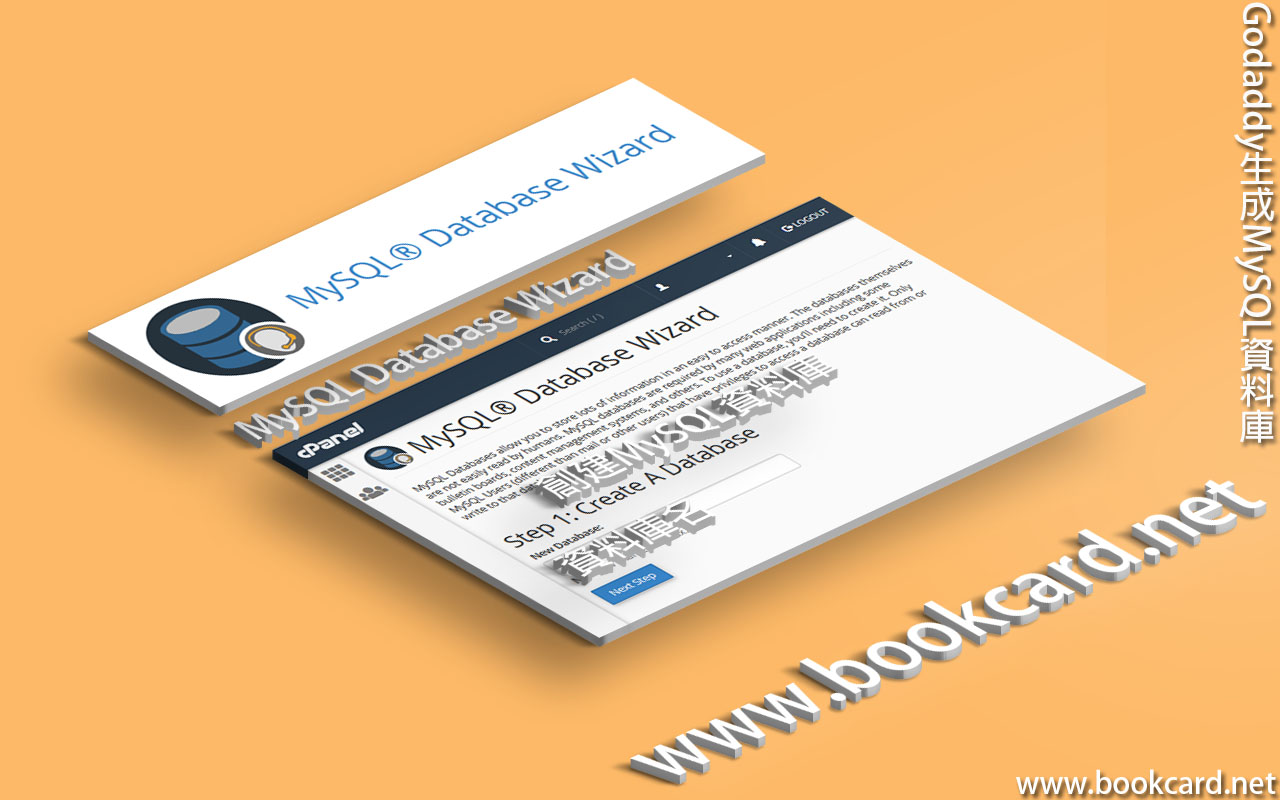
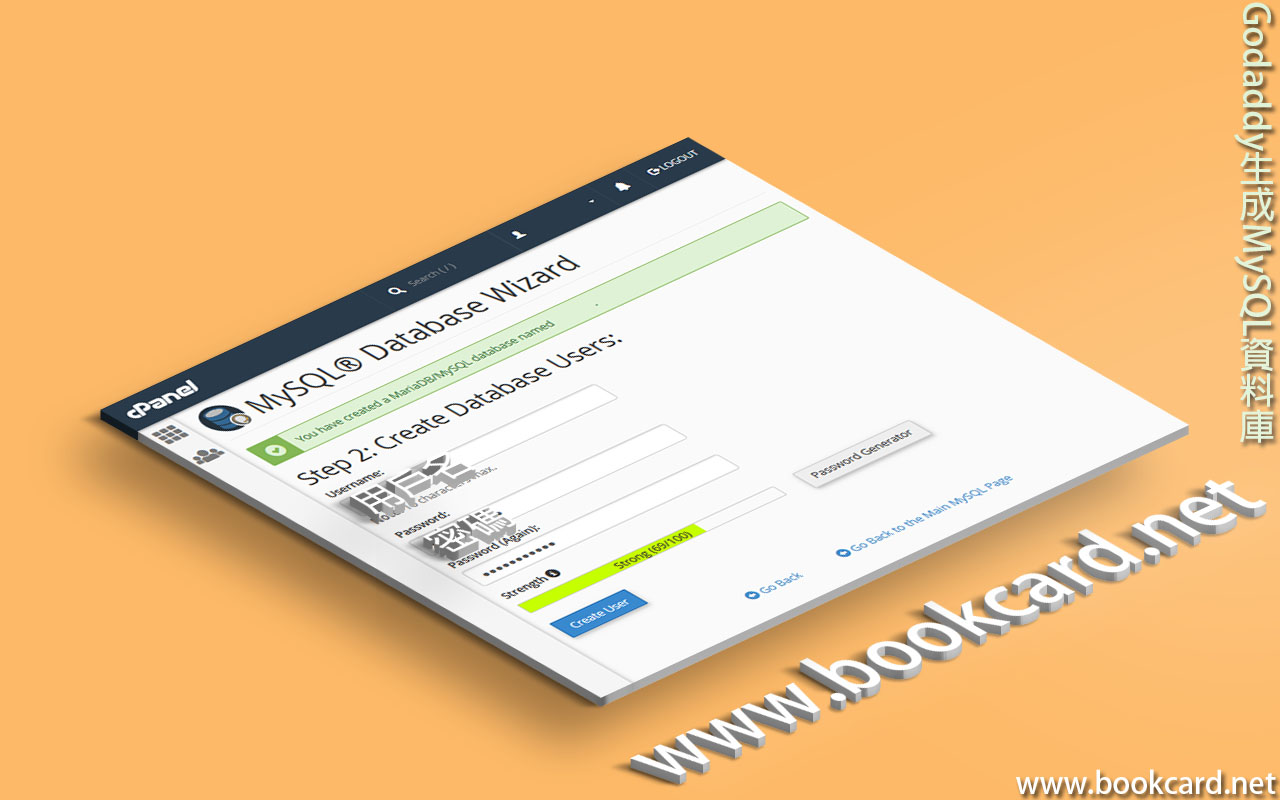
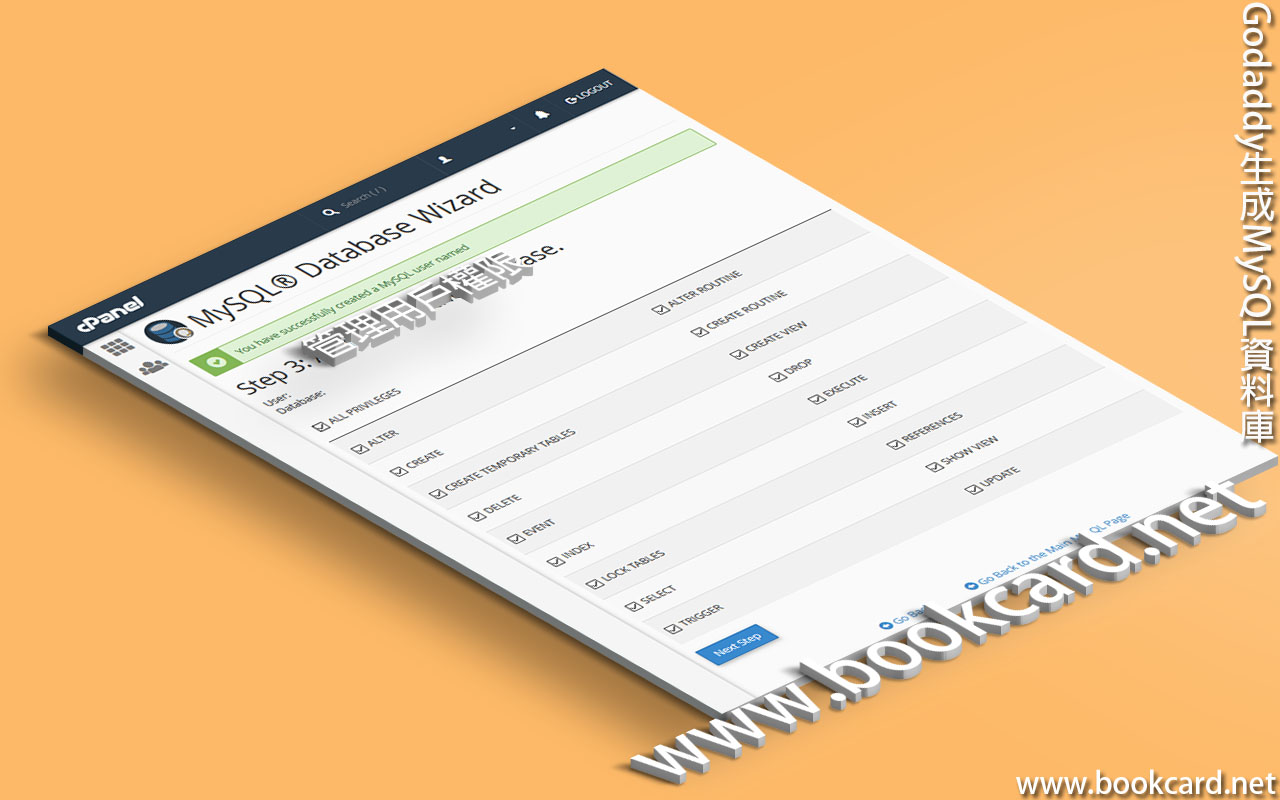
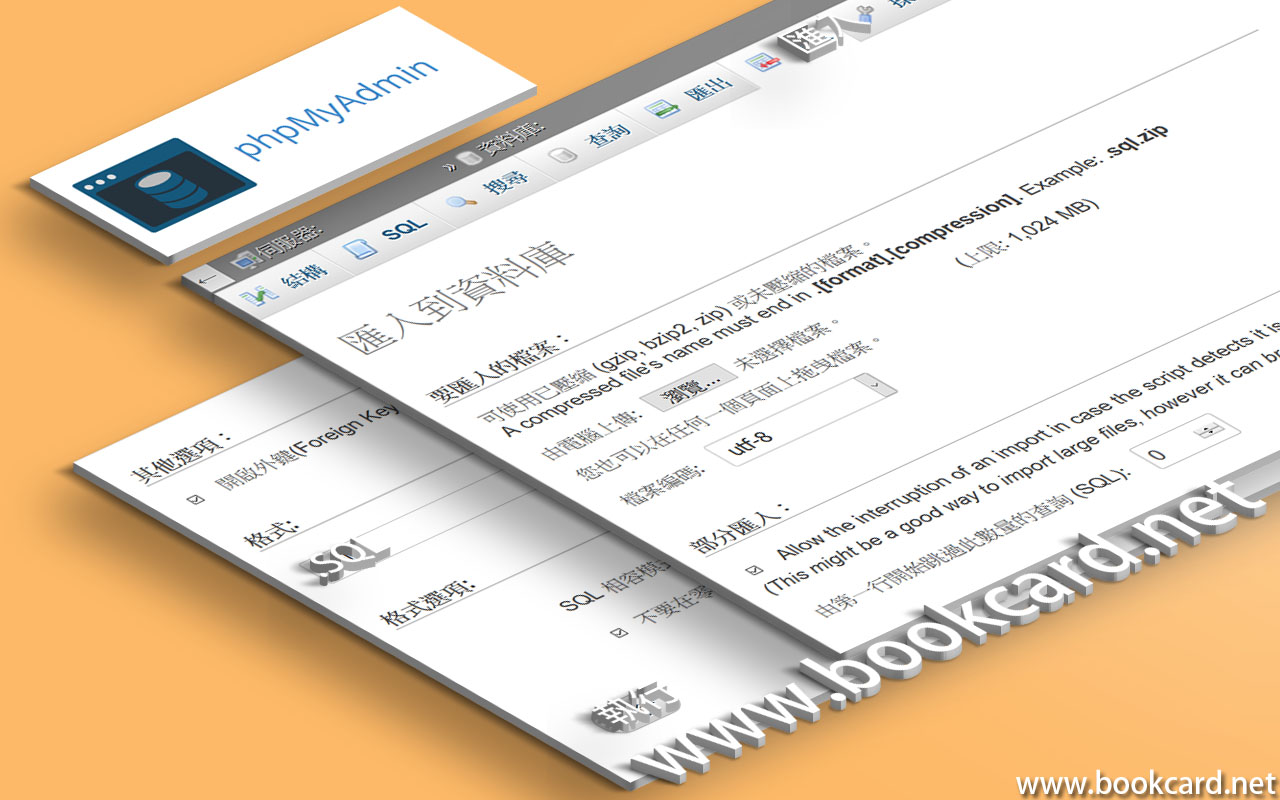
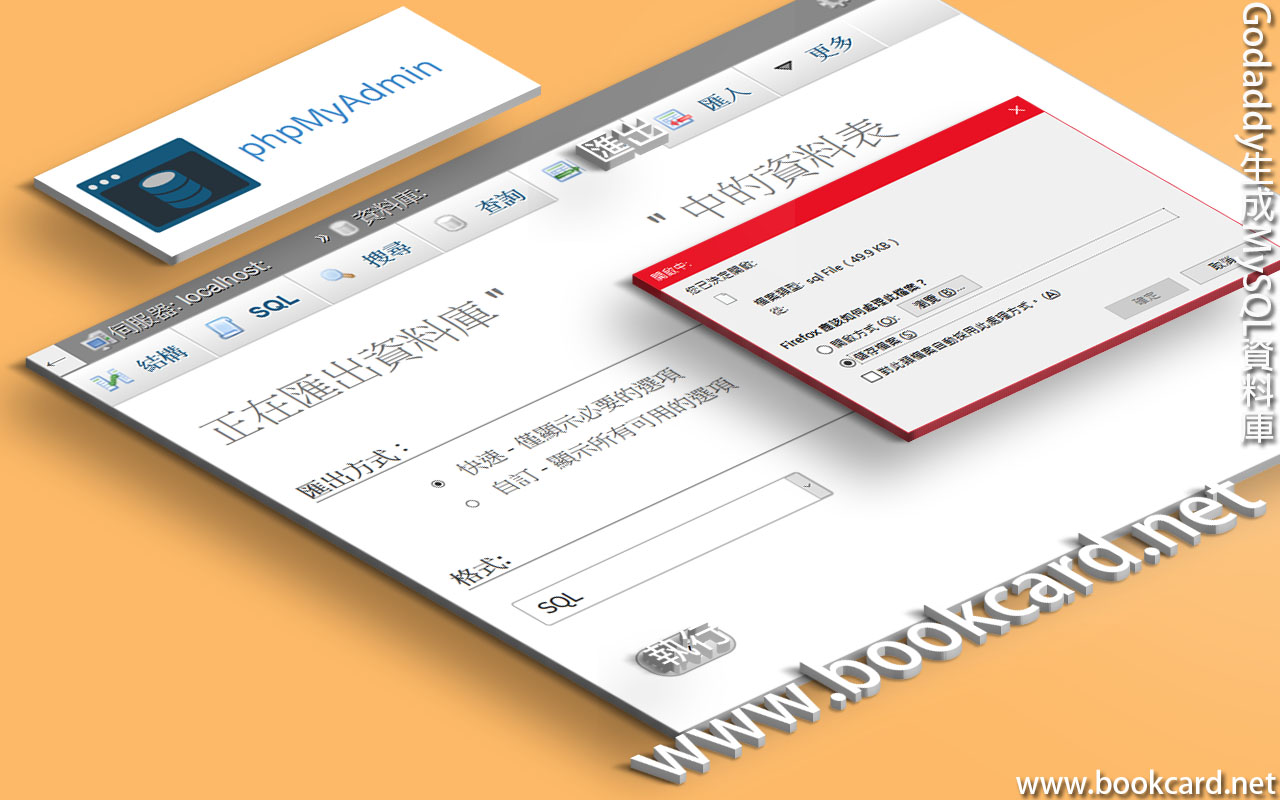
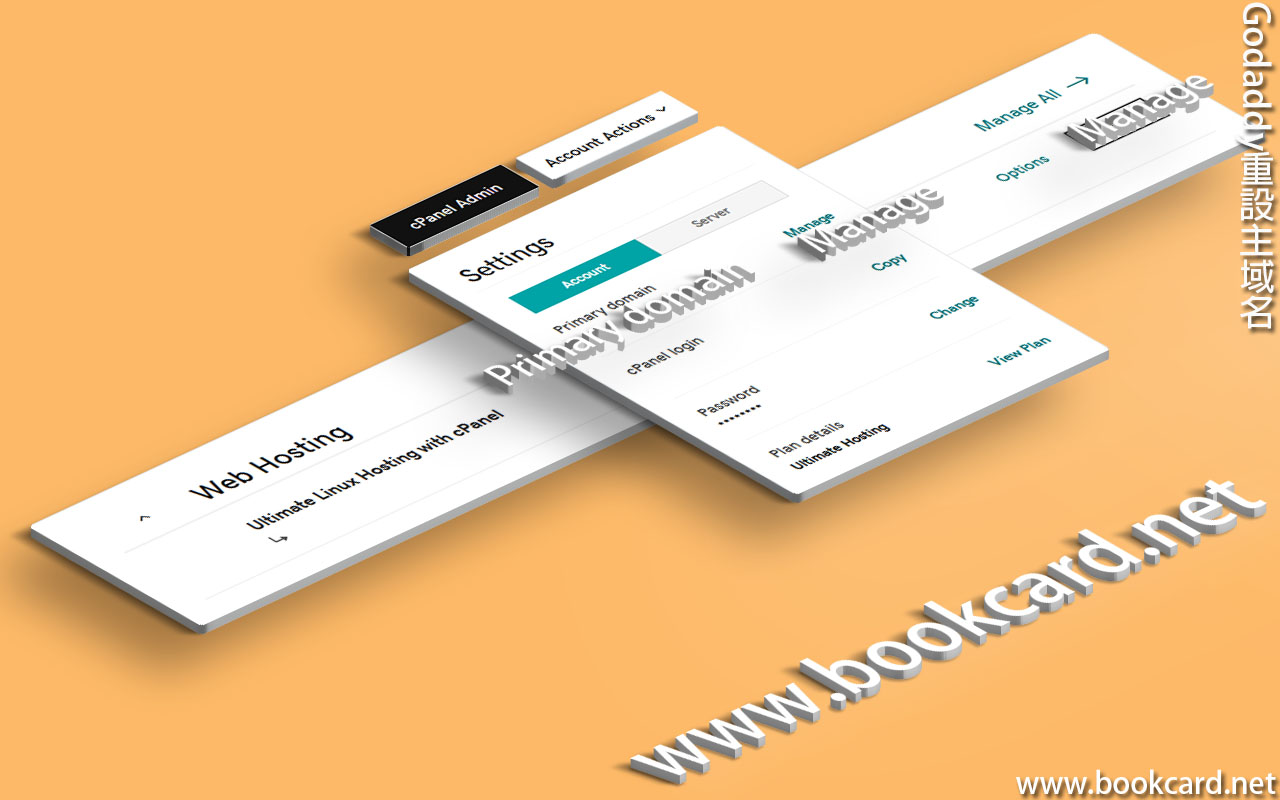
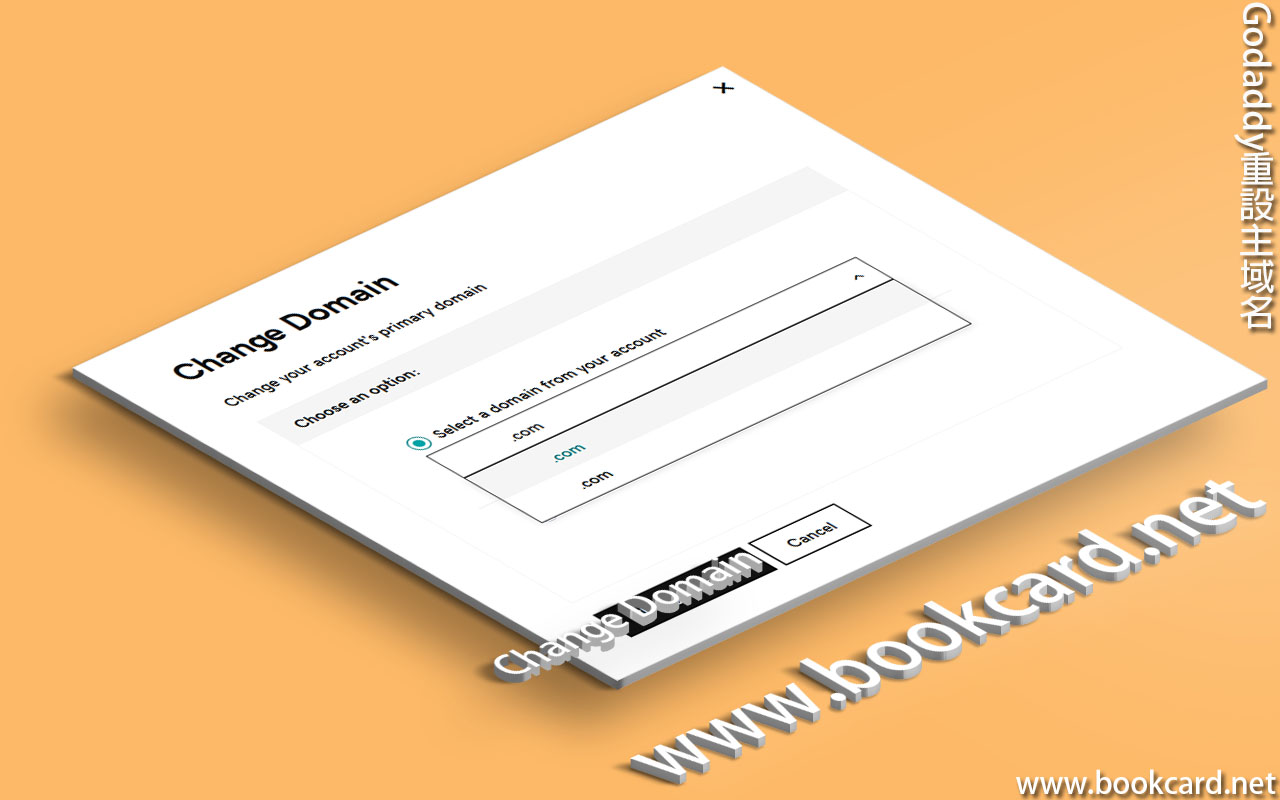
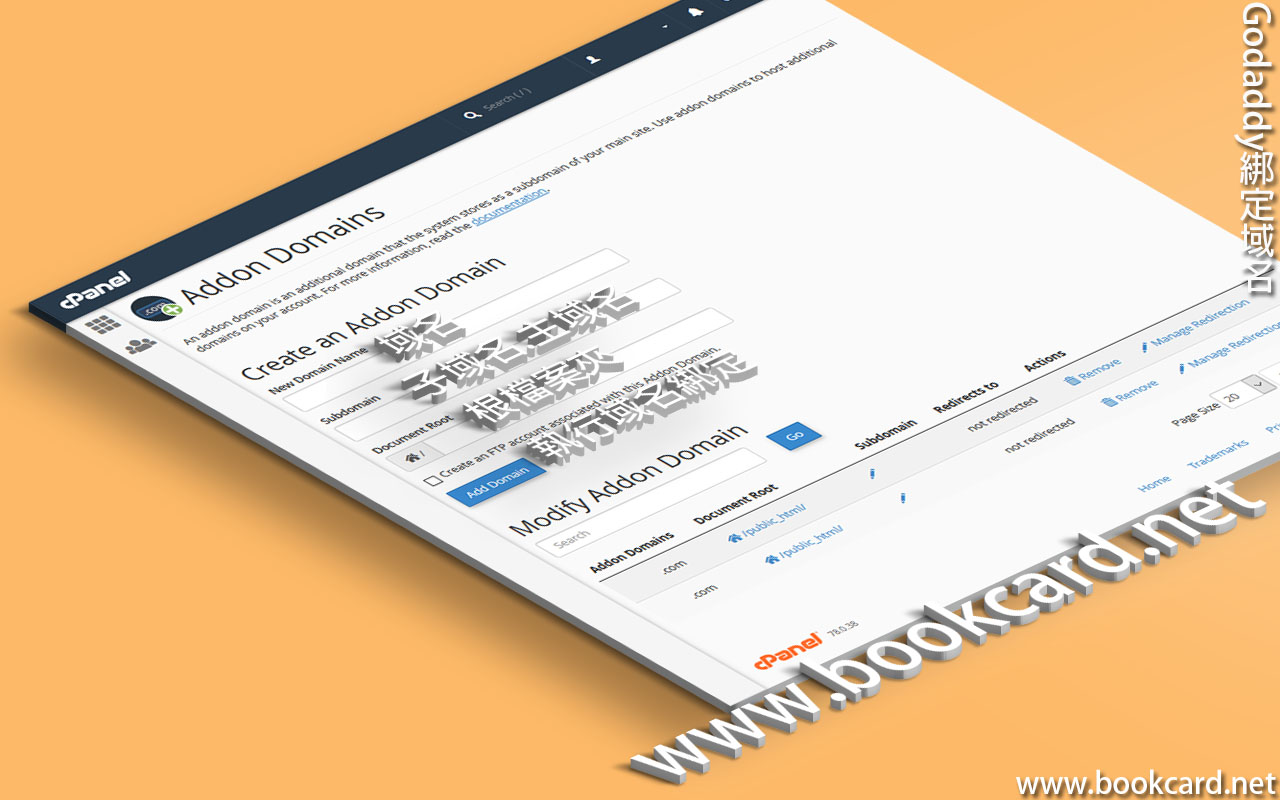
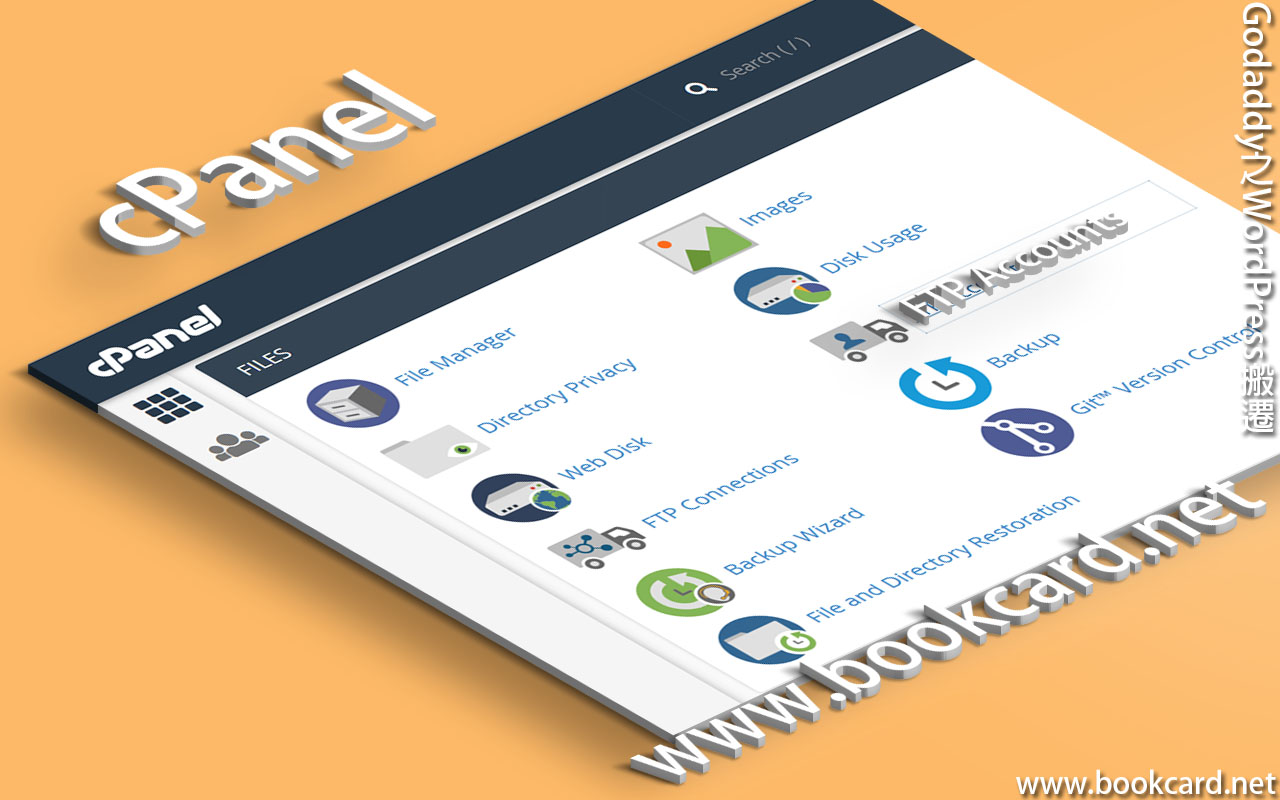
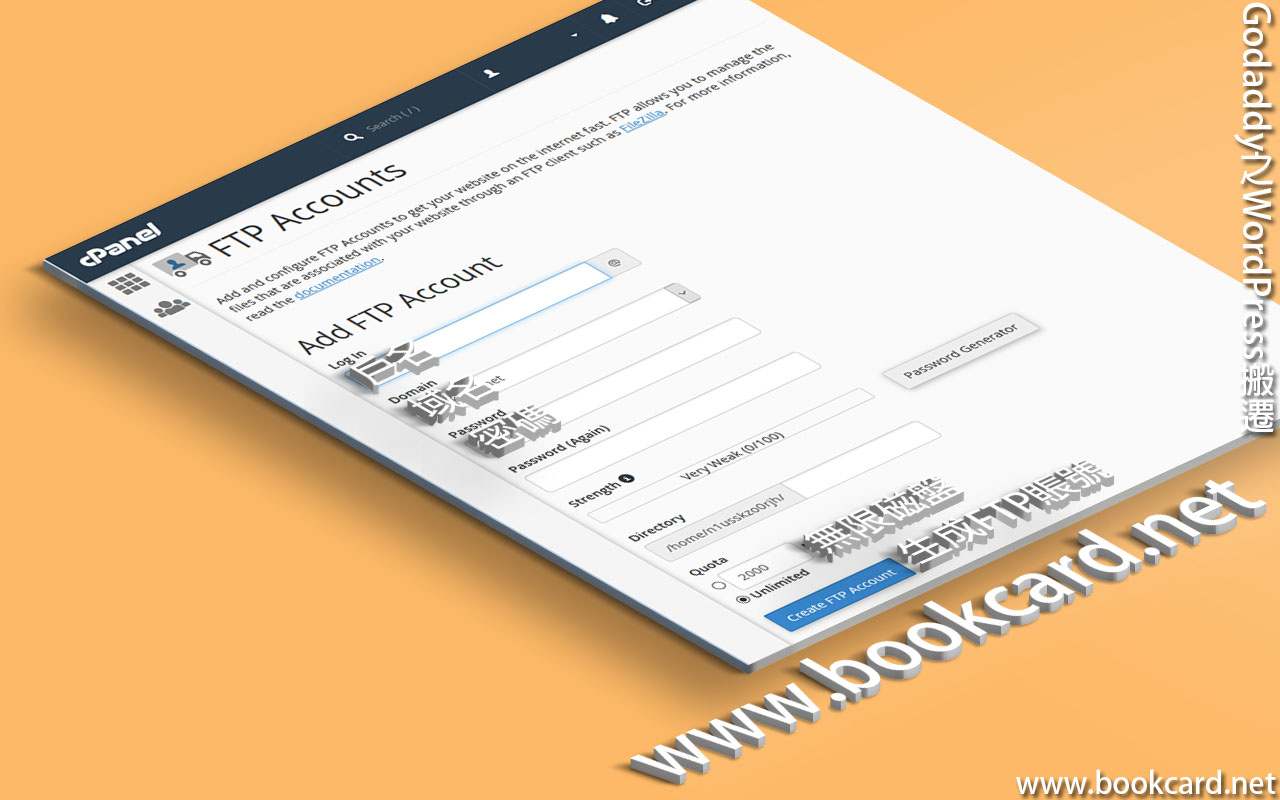
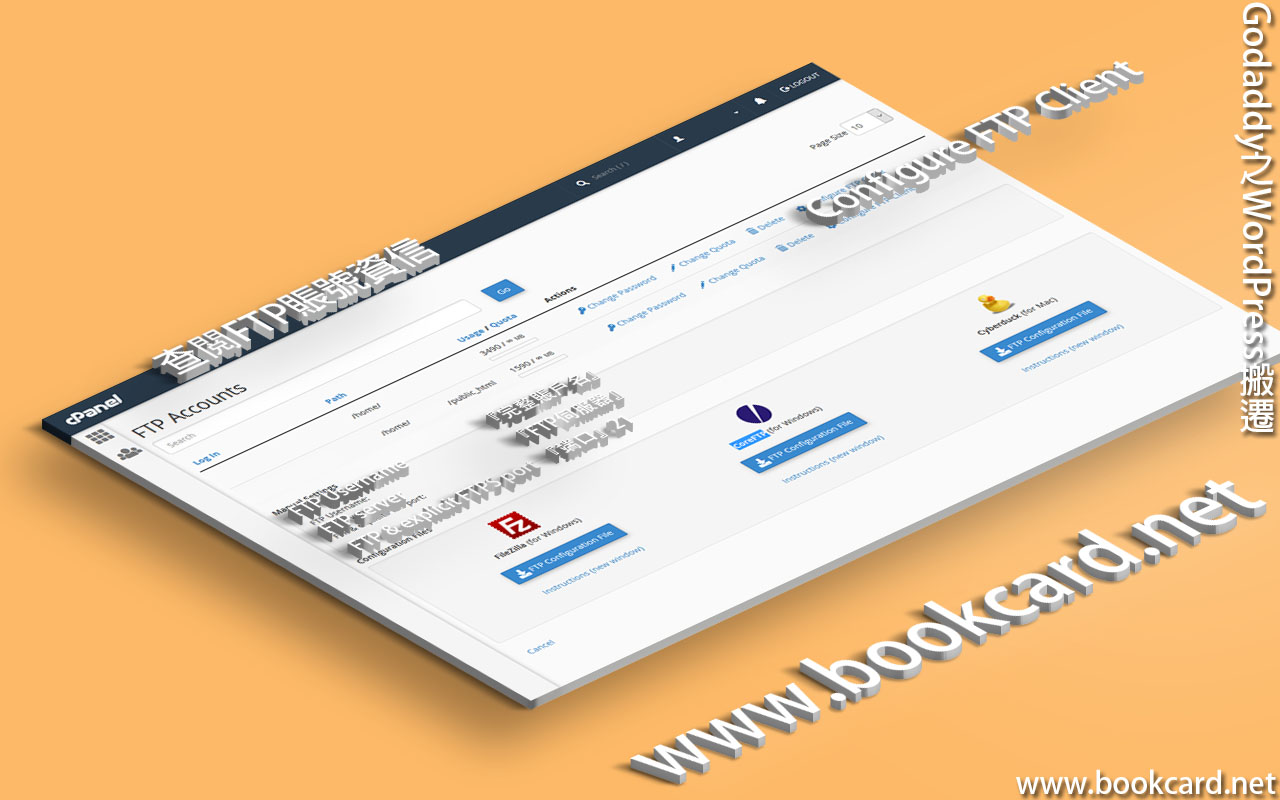
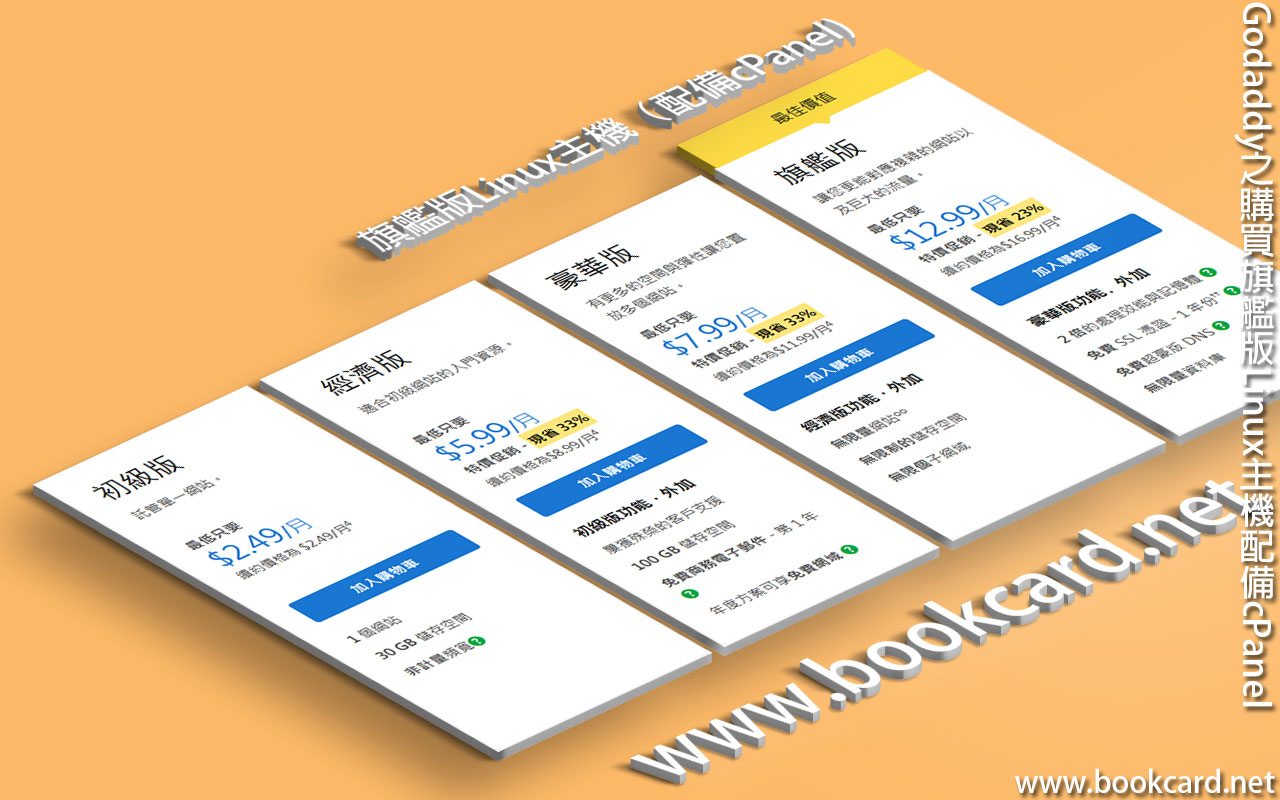
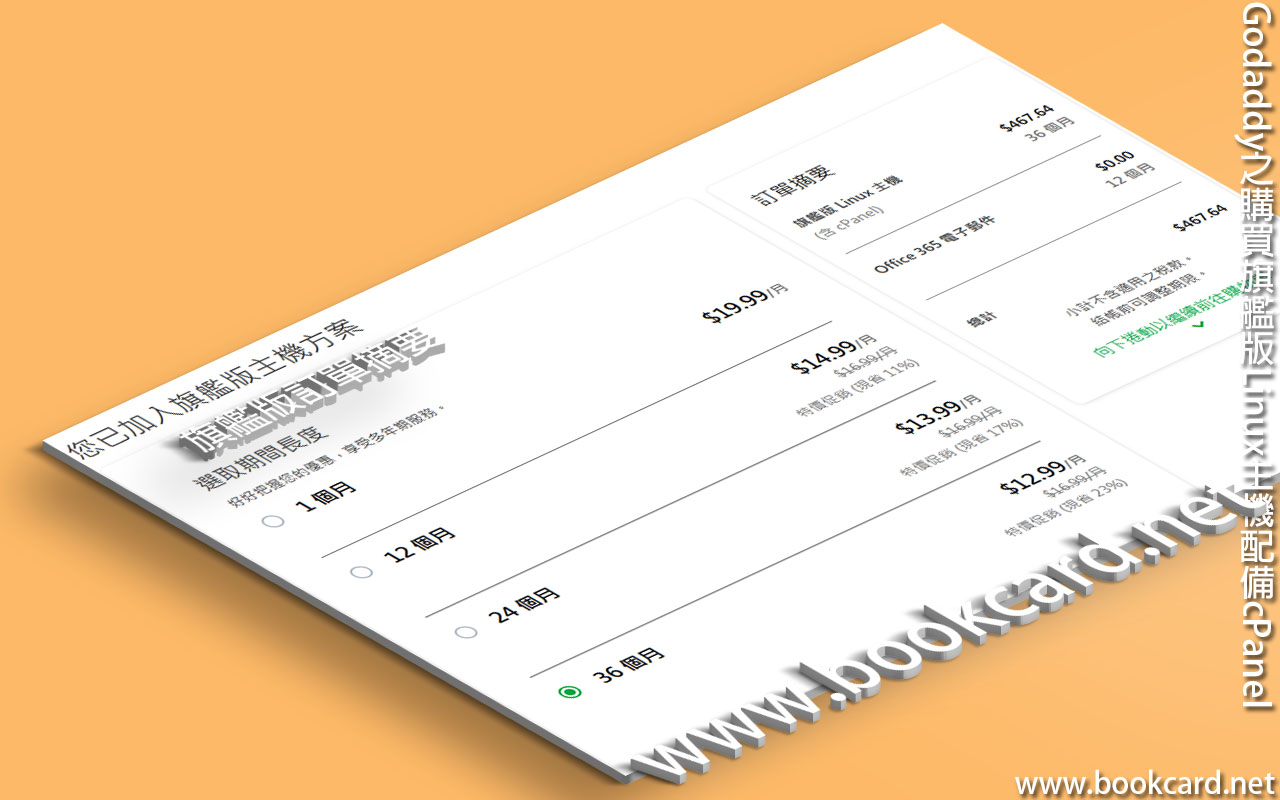
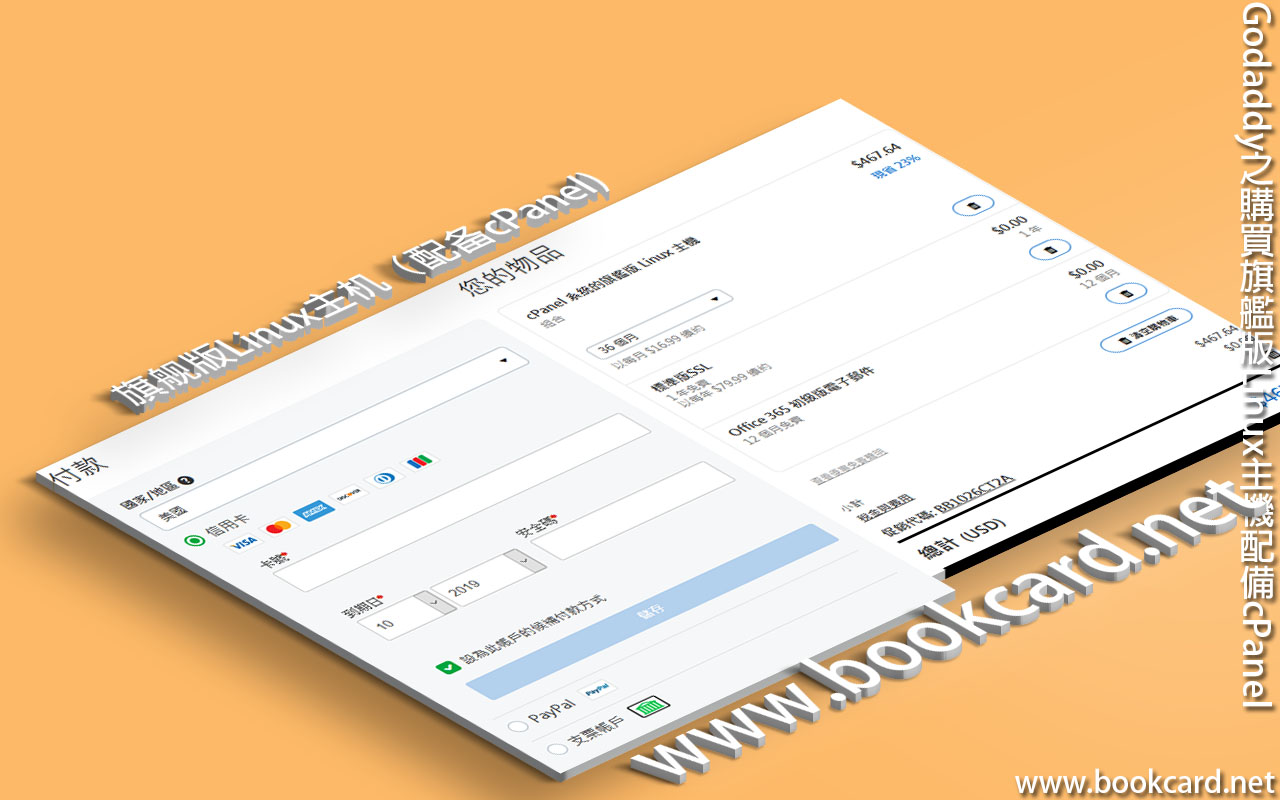
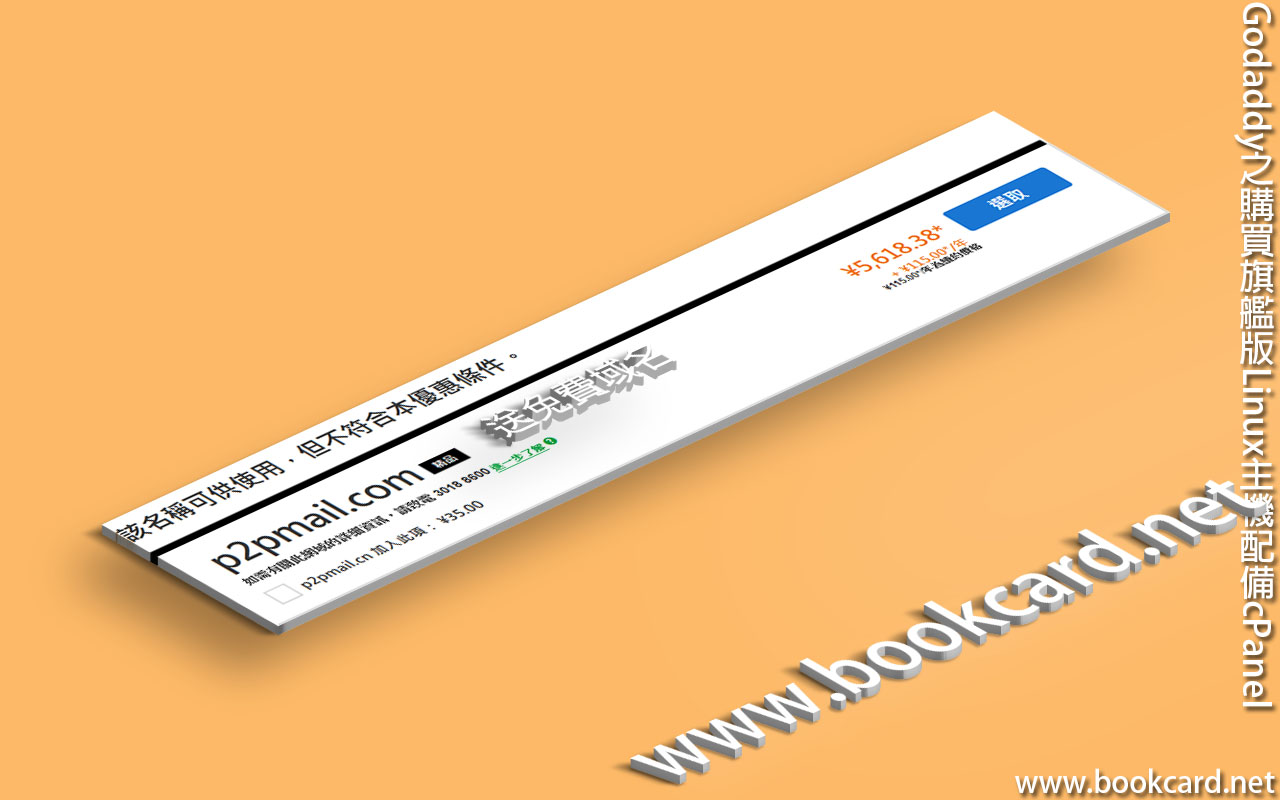
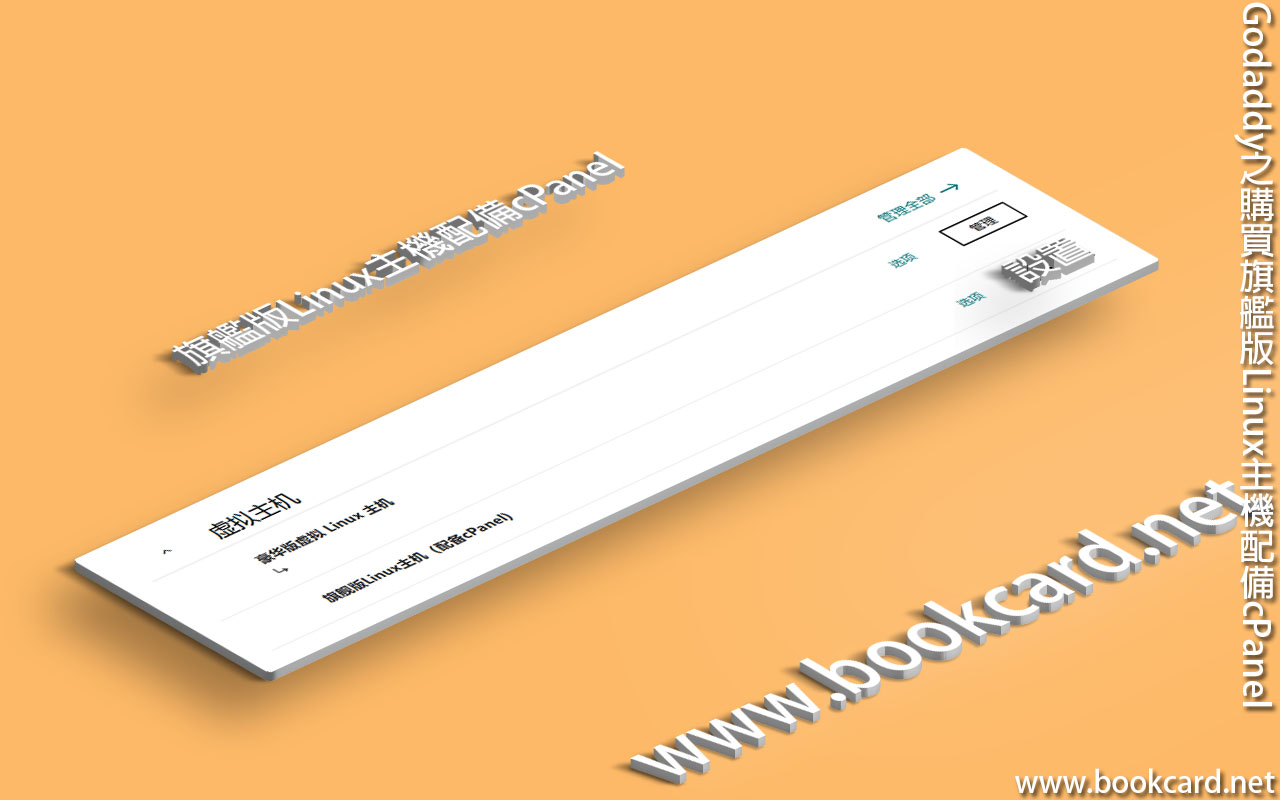
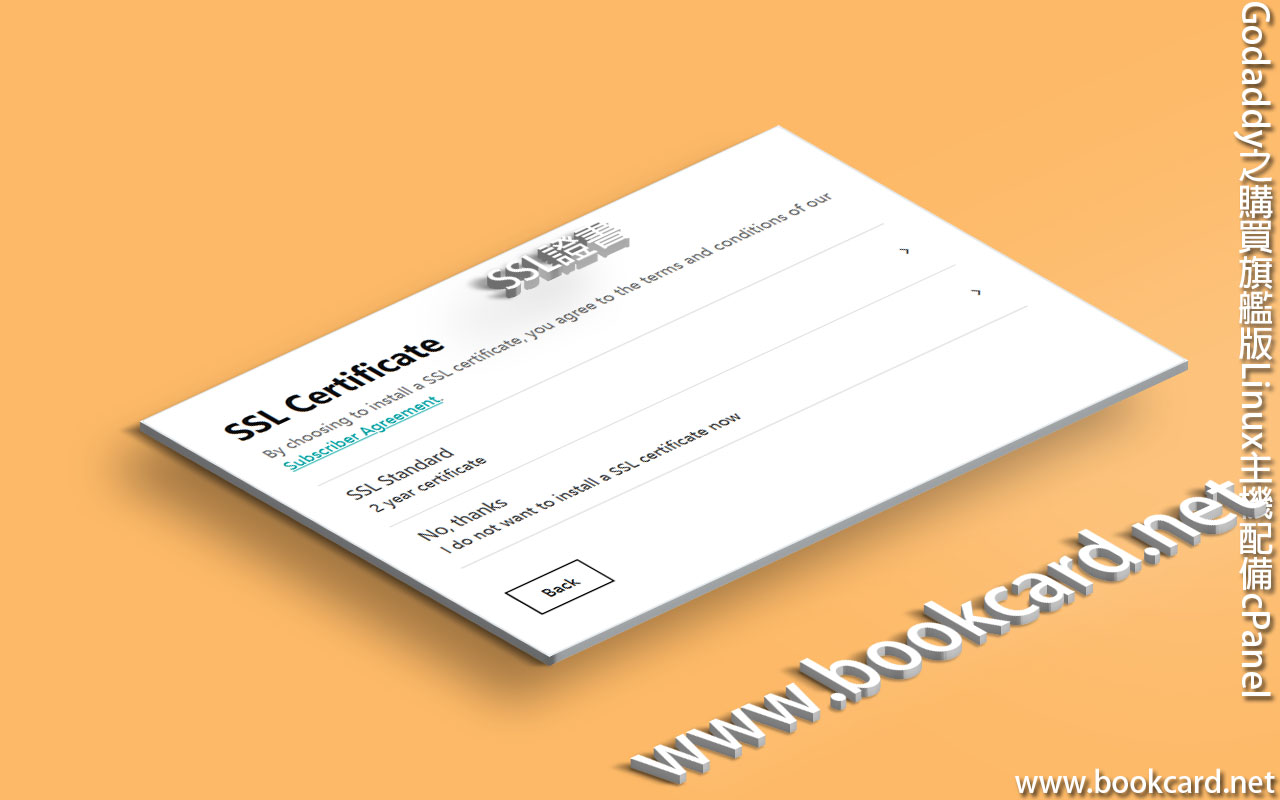
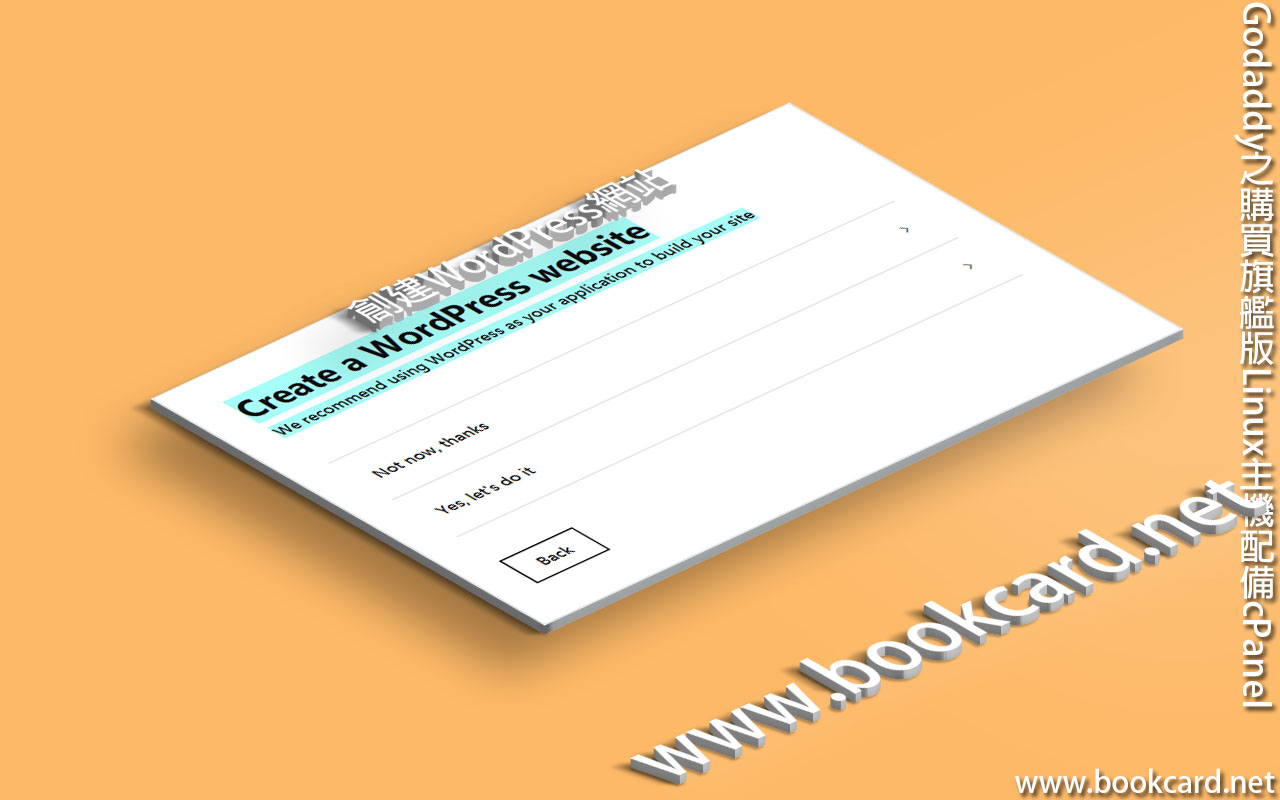
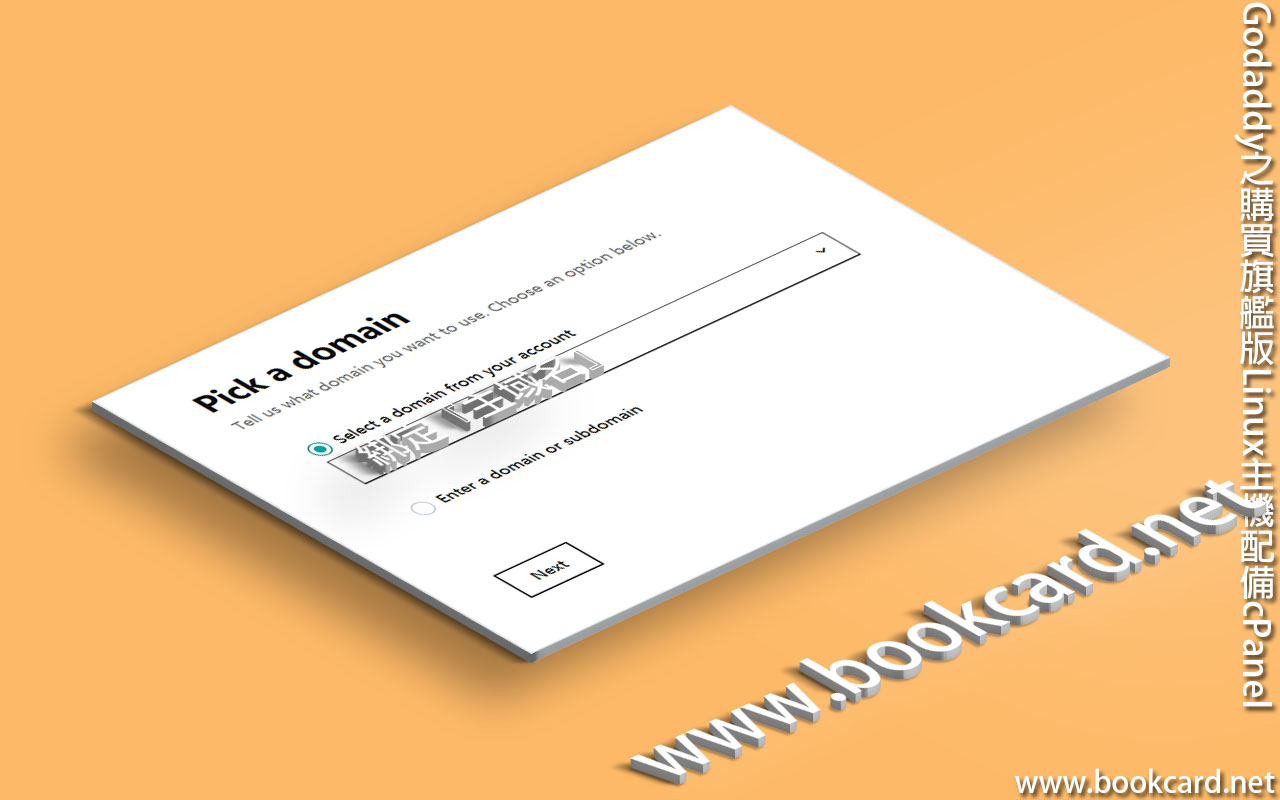
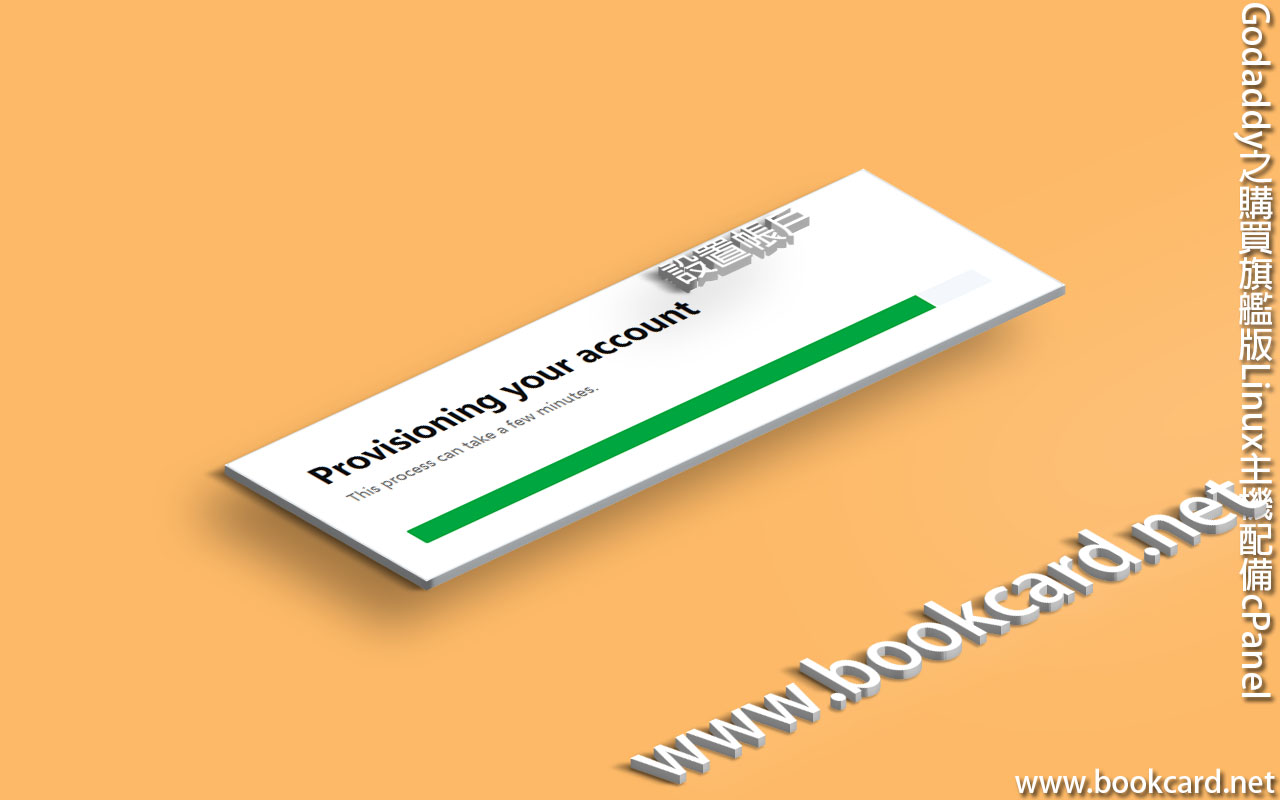
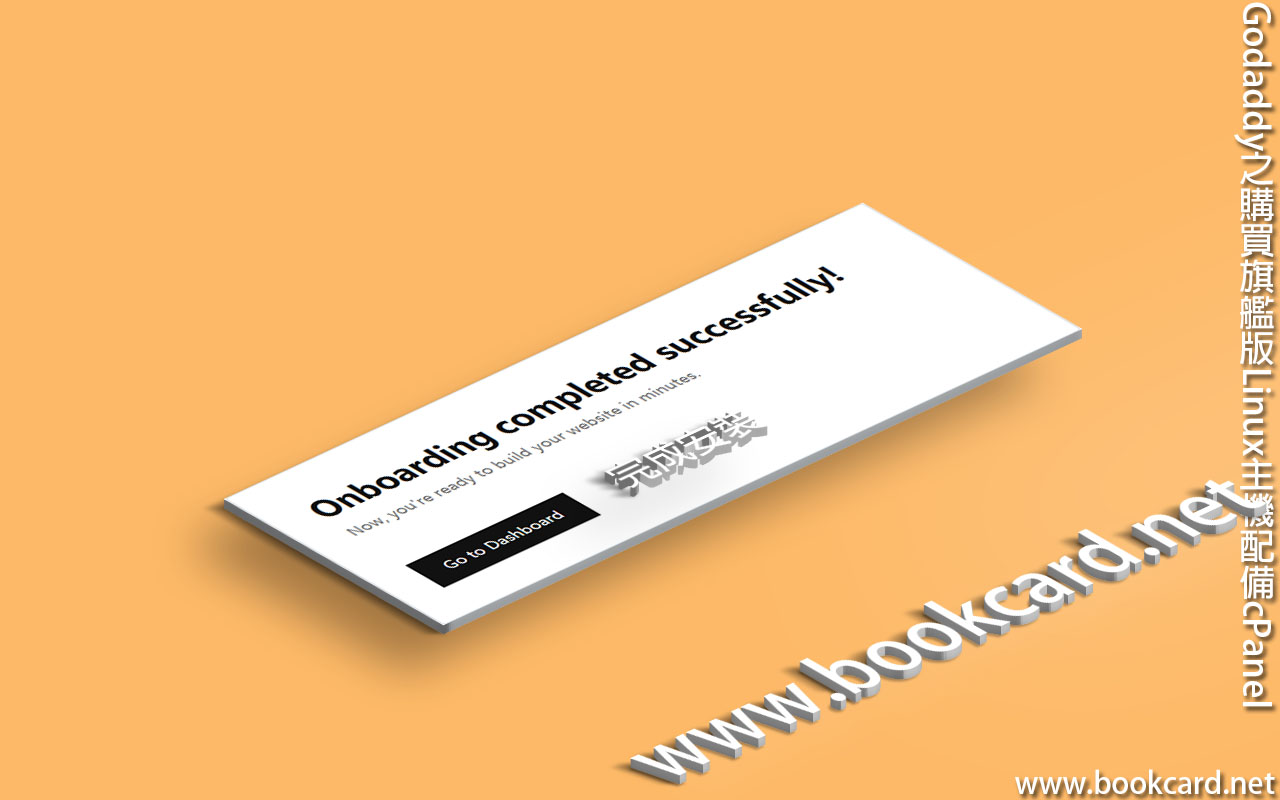
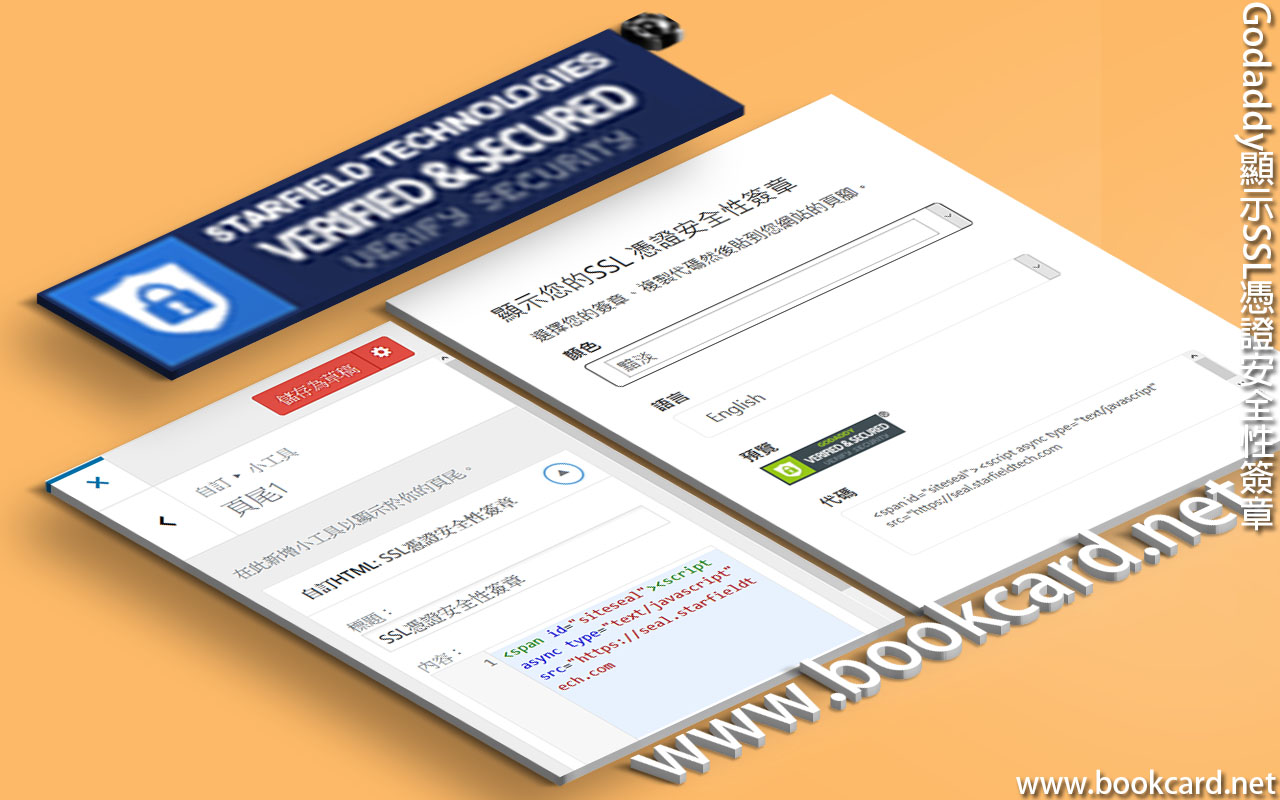

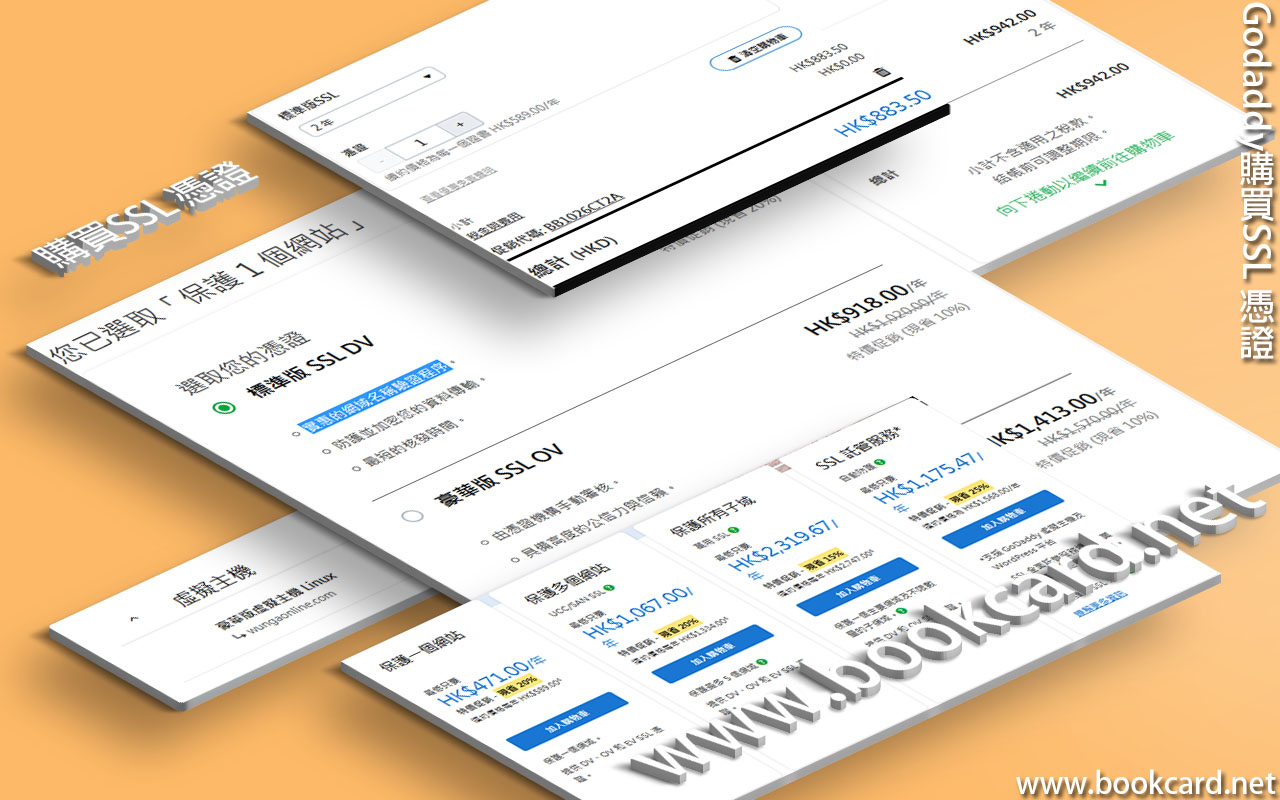
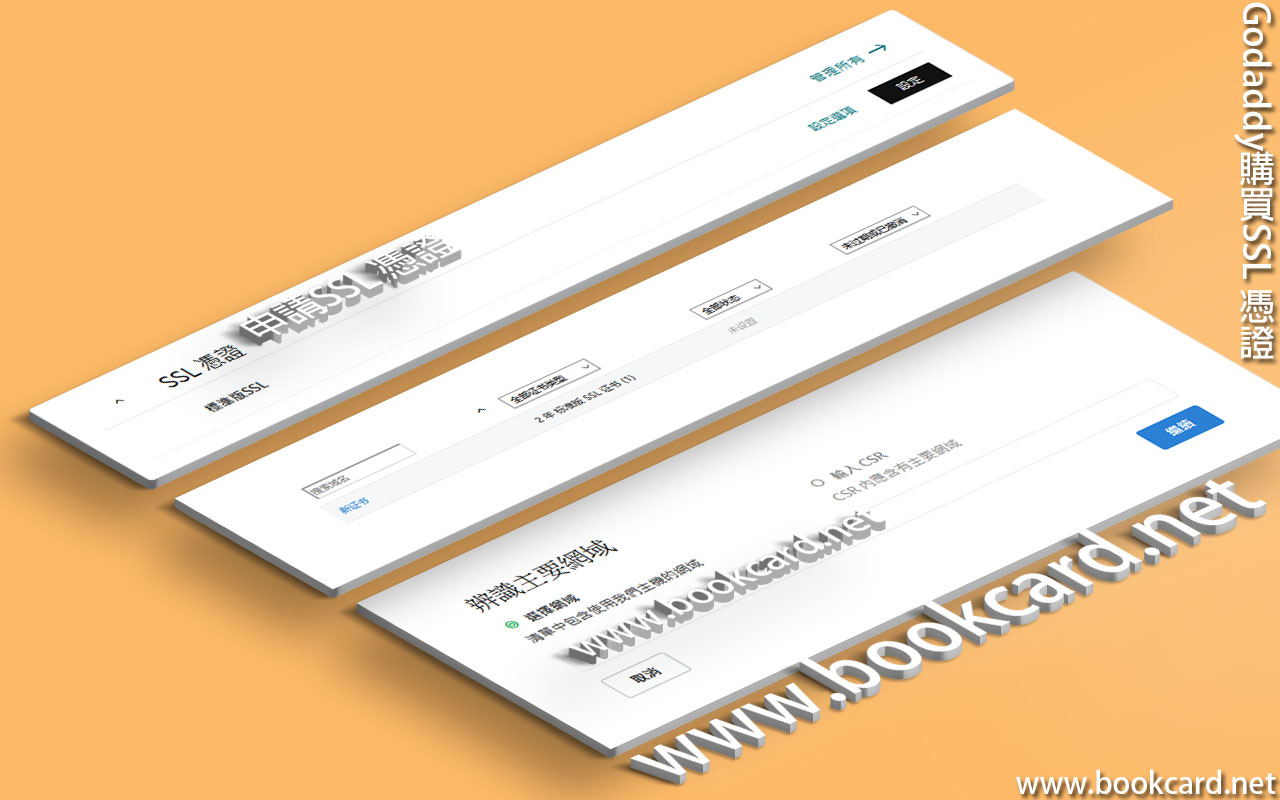
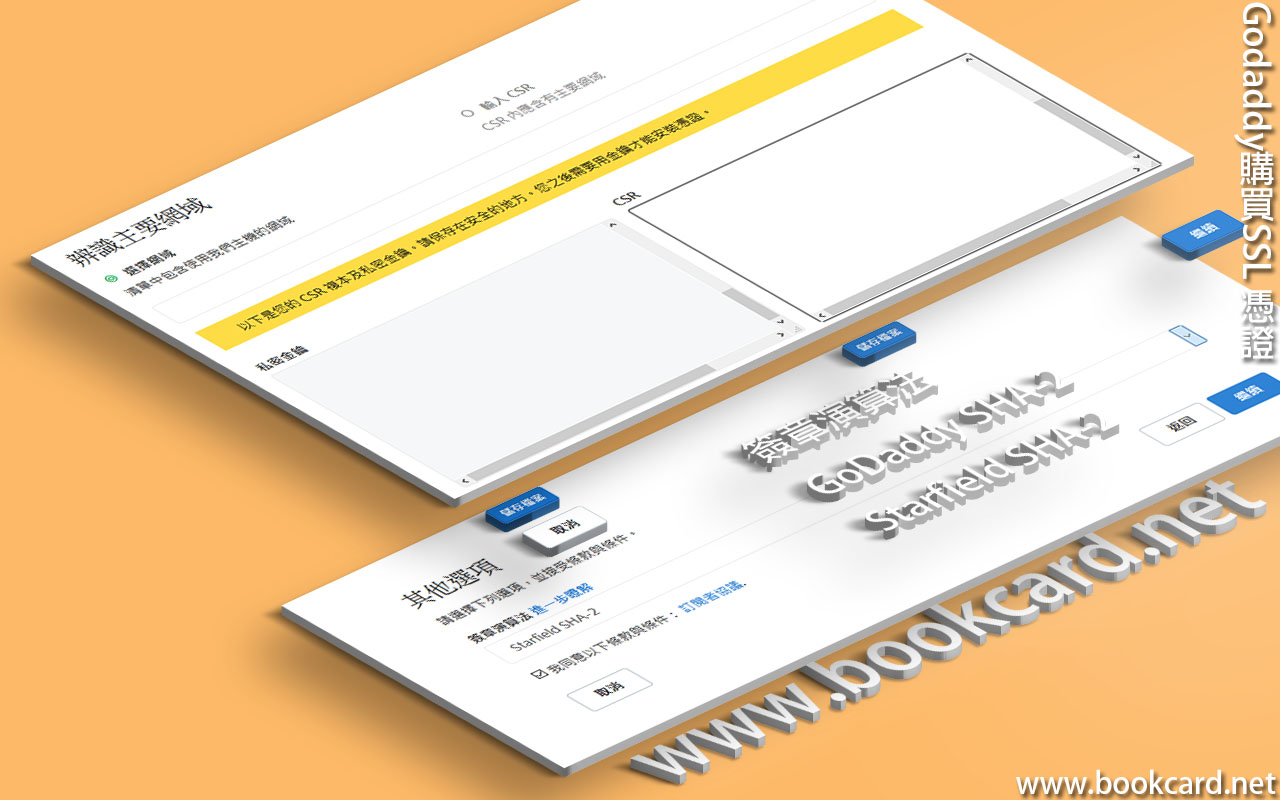
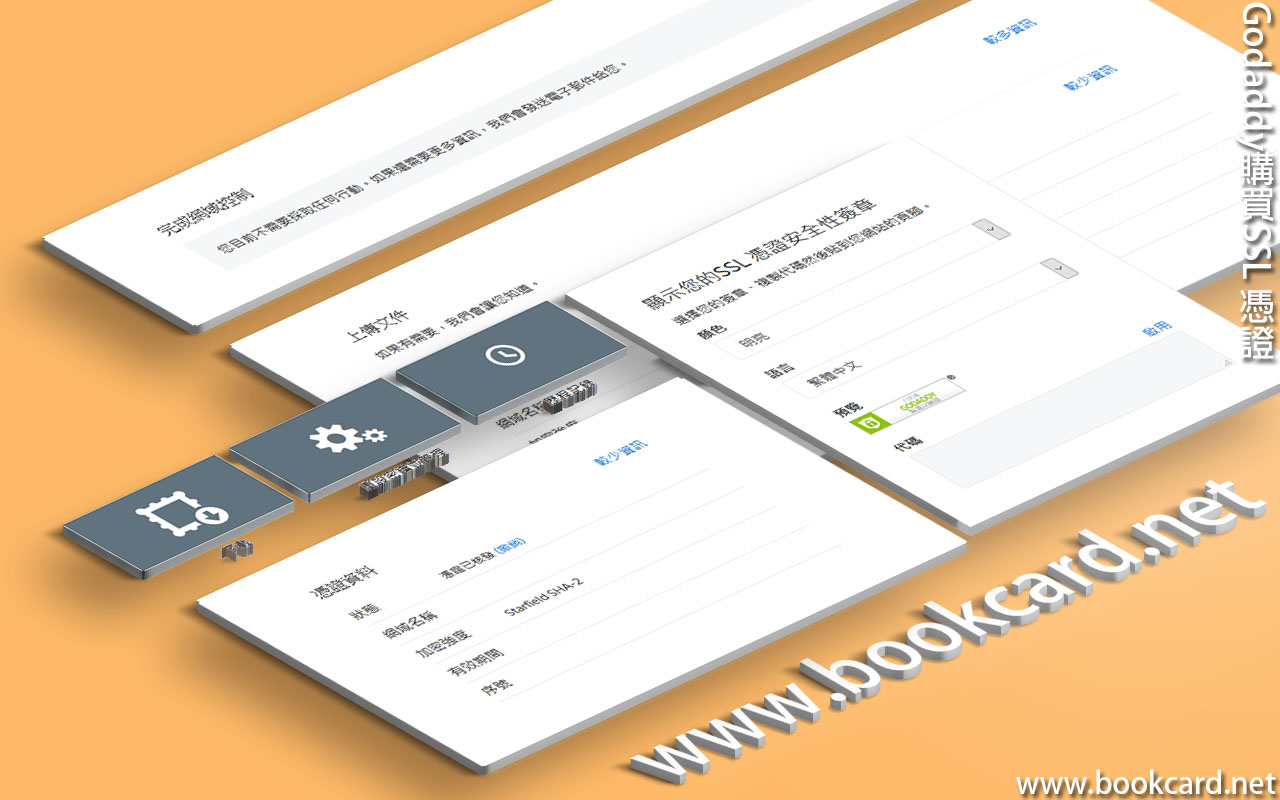
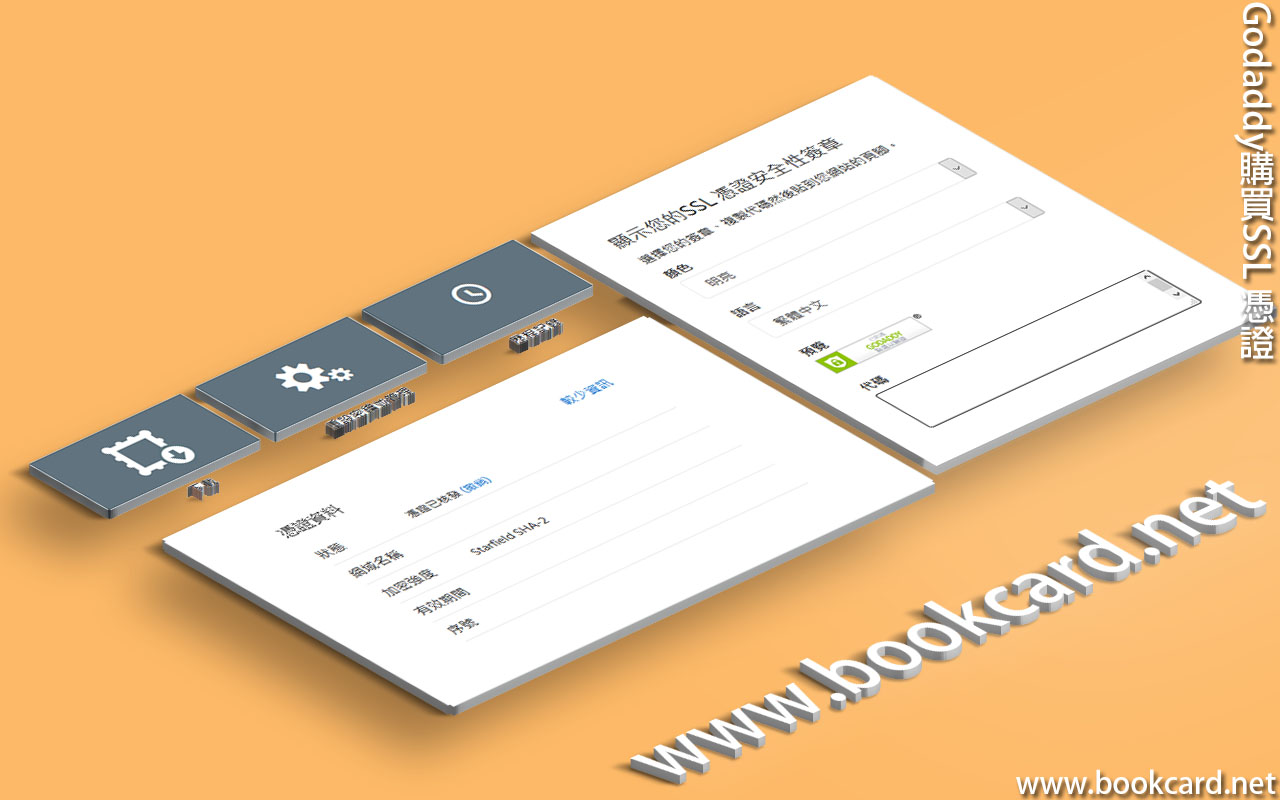
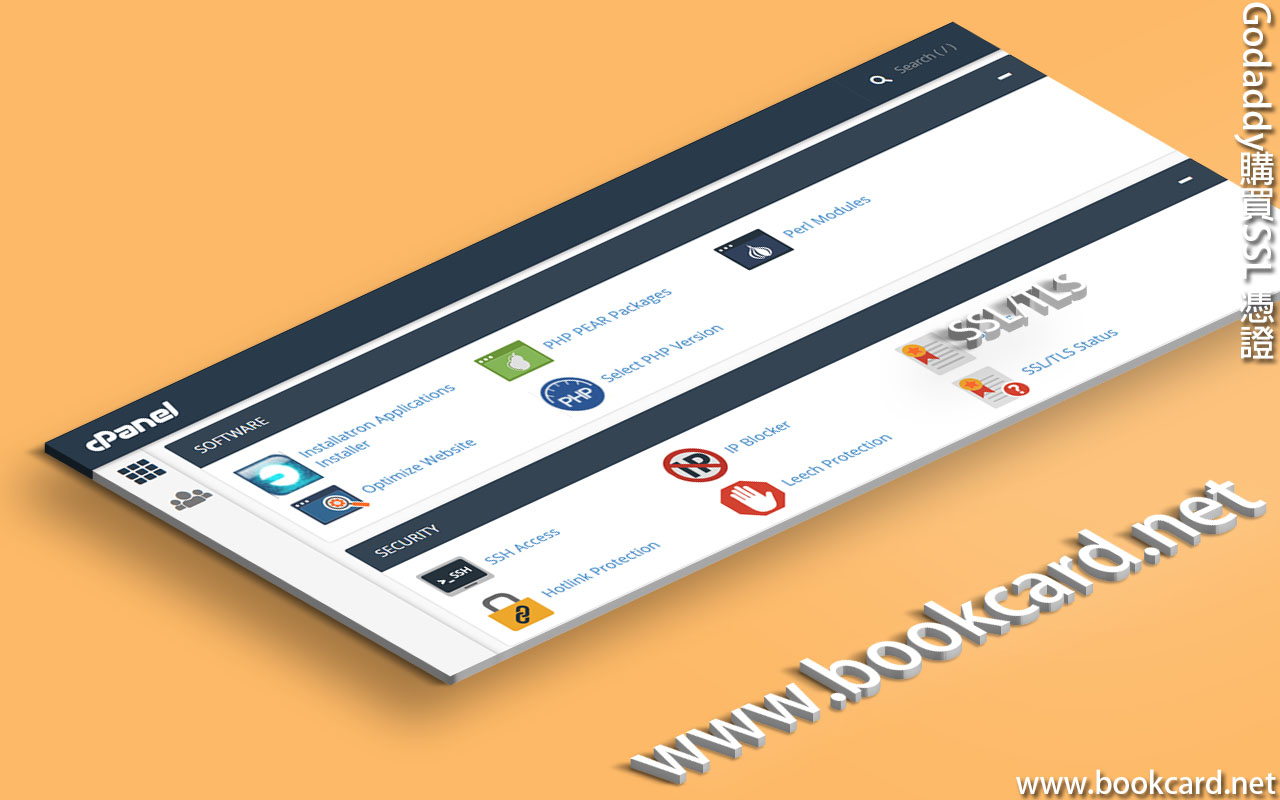
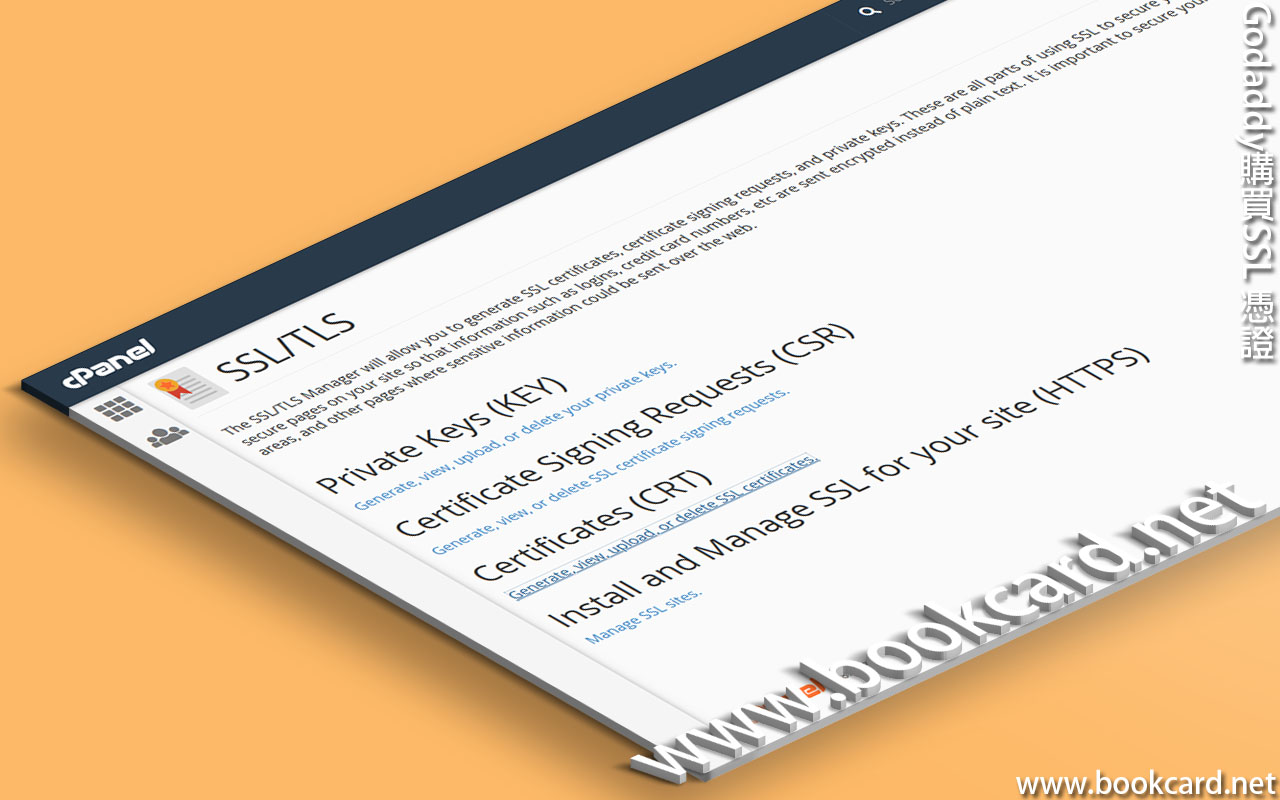


你必須登入才能發表留言。